ULANGAN 1
1. PENGERTIAN DAN FUNGSI BIOS
Basic Input/ Output System atau yang sering disebut dengan BIOS merupakan suatu program yang ditulis dalam bahasa assembly yang bertugas mengatur fungsi dari perangkat keras/ hardware yang terdapat pada komputer.
Berbeda dengan sistem operasi yang berada pada harddisk, BIOS umumnya terletak pada chip memori flash atau ROM yang terbuat dari bahan Complementary Metal-Oxide Semiconductor atau yang biasa disebut dengan CMOS.
Biasanya orang-orang menyebut baterai yang menempel pada motherboard dengan sebutan baterai CMOS. Baterai inilah yang berfungsi menjaga tanggal dan pengaturan lainnya yang telah disetting oleh pengguna agar tidak hilang meskipun komputer dimatikan.

BIOS memiliki beberapa tugas penting seperti memuat sistem operasi atau yang biasa disebut dengan istilah booting.
BIOS juga bertugas menyediakan intruksi pada mikroprosessor untuk menyalakan komputer.
Salah satu intruksi yang diperintahkan oleh BIOS pada mikroprosesor adalah Power On Self Test (POST) yang berfungsi untuk menguji status pengoperasian semua hardware pada komputer.
Intruksi lain yang diberikan kepada mikroprosesor adalah melakukan aktivasi chip BIOS yang terdapat pada beberapa komponen lain pada komputer seperti SCSI dan kartu grafis, memeriksa dan mengelola peripheral komputer melalui rutinitas tingkat rendah selama proses startup berlangsung.
Selain itu, hal lain yang dilakukan oleh mikroprosesor adalah manajemen clock, hard disk dan pengaturan lainnya.
1. Menjalankan Perintah Power On Self Test (POST)
Salah satu yang harus kita lakukan sebelum menginstall sistem operasi pada komputer adalah dengan melakukan pengecekan beberapa perangkat yang ada pada komputer.
Selain itu, BIOS juga dapat memberikan informasi mengenai spesifikasi perangkat keras yang terdapat pada motherboard.
2. Mengatur Konfigurasi Dasar pada Komputer
Umumnya, BIOS mengatur konfigurasi terhadap perangkat lain berdasarkan fungsinya masing-masing.
Pengaturan konfigurasi ini biasanya dimanfaatkan oleh beberapa orang terutama gamer untuk meningkatkan kinerja/ performa suatu komputer atau yang sering disebut dengan overclocking.
3. Memberikan Informasi Dasar pada Komputer
Selain menjalankan perintah POST dan mengatur konfigurasi dasar pada komputer, BIOS juga bertugas memberikan informasi dasar mengenai bagaimana interaksi tiap-tiap perangkat penting yang terdapat pada komputer seperti drive dan memory yang nantinya bertugas memuat sistem operasi.
1. Program BIOS Setup
Program ini berfungsi untuk mengubah konfigurasi komputer seperti tipe hard disk, disk drive, manajemen daya, kinerja komputer, dan lain-lain sesuai keinginan user.
Umumnya BIOS menyembunyikan detail-detail perangkat yang bisa dibilang cukup rumit, jadi perlu sedikit keahlian jika kita ingin mengetahui lebih dalam mengenai detail-detail perangkat tersebut.
2. Driver
Fungsi dari driver ini ditujukan untuk perangkat-perangkat keras komputer seperti VGA, input device, processor dan beberapa perangkat lainnya untuk sistem operasi dasar 16 bit yang merupakan keluarga dari DOS.
3. Program Bootstraper Utama
Program inilah yang berperan dalam proses booting ke dalam sistem operasi yang telah kita install sebelumnya.
Selain itu, BIOS juga melakukan pengecekan terhadap device ROM lainnya, seperti harddisk dan melakukan pengetesan terhadap RAM.
Setelah semua pengetesan dan pengecekan terhadap perangkat selesai, langkah selanjutnya yang harus dilakukan BIOS adalah mencari lokasi booting untuk memasuki sistem operasi yang telah terinstall.
BIOS berfungsi mengatur proses booting pada saat komputer dinyalakan. Selain itu, perangkat keras yang terdapat pada komputer juga bisa disetting melalui BIOS agar dapat bekerja semaksimal mungkin.
Referensi : http://www.nesabamedia.com/pengertian-bios-dan-fungsinya-pada-komputer/
2.MACAM-MACAM SYSTEM KOMPUTER YANG ANDA KETAHUI
Sistem Operasi secara umum terdiri dari beberapa bagian :
1.Mekanisme Boot, yaitu meletakan kernel ke dalam memory kernel, kernel dapat dikatakan sebagai inti dari Sistem Operasi.
2.Command Interpreter atau Shell, bertugas untuk membaca input berupa perintah dan menyediakan beberapa fungsi standar dan fungsi dasar yang dapat dipanggil oleh aplikasi/program maupub piranti lunak lain. Contoh dari Shell adalah : Command Prompt pada Windows XP (DOS pada Windows 98), XTerm dan Konsole di Mesin Linux (Unix).
3.Driver untuk berinteraksi dengan hardware sekaligus mengontrol kinerja hardware.
4.Resource Allocator. Sistem Operasi bertugas mengatur dan mengalokasikan sumber daya dari perangkat.
5.Handler. Handler berperan dalam mengendalikan sistem perangkat agar terhindar dari kekeliruan (error) dan penggunaan sumber daya yang tidak perlu.
Sekarang kita akan menilik sejarah dan perkembangan Sistem Operasi.
Menurut Tanebaum, Sistem Operasi mengalami perkembangan yang dapat dibagi ke dalam 4 generasi.
1.Generasi Awal
Perkembangan awal Sistem Operasi masih dilakukan secara manual dalam artian belum muncul adanya Sistem Operasi yang secara otomatis artinya belum mendukung layanan pekerjaan yang dapat dilakukan dalam 1 rangkaian.
2.Generasi Kedua
Di generasi ini sudah diperkenalkannya perkejaan yang dapat dilakukan dalam 1 rangkaian atau biasa disebut dengan Batch Proccessing System.
3.Generasi Ketiga
Pada generasi ketiga, Sistem Operasi sudah mendukung layanan Multi-User, Multi-Programming dan Batch Proccessing System (Multi-Task).
4.Generasi Keempat
Di masa ini, sudah diperkenankannya GUI (Graphical User Interface) yang artinya Sistem Operasi memiliki tampilan dan dengan bermodalkan mouse, End-User dapat menjalankan aplikasi/porgram atau piranti lunak.
5.Generasi Selanjutnya
Pada generasi selanjutnya diperkenalkan Sistem Operasi yang berada dalam sebuah Sistem Operasi, ini adalah contoh sebuah Sistem Operasi berbasikan Website yang berkerja di dalam sebuah Sistem Operasi. Dan generasi selanjutnya diperkenalkanlah Sistem Operasi bergerak (Mobile) pada perangkat bergerak seperti : PDA, Poket PC, dan lain sebagainya. Di generasi selanjutnya diperkenalkan juga teknologi Sistem Operasi jaringan yang sifatnya virtual, sehingga dalam 1 jaringan hanya diinstal 1 buah Sistem Operasi pada Perangkat yang bertugas menjadi Server. Selain itu, diperkenalkan pula Cross Platform Operating System yang artinya dapat menggabungkan 2 Sistem Operasi berbeda seperti : Linux dan Windows.
Dewasa ini, hampir seluruh manusia memiliki PC dan Mobile PC. Dikarenakan faktor harga yang selalu berubah dan kebutuhan manusia akan perangkat otomatis seperti : PC, maka manusia menjadikan PC sebagai kebutuhan utama. Seiring dengan perkembangan teknologi PC pun dibuat ringkas agar dapat dijadikan sebagai piranti otomatisasi yang bergerak (Bisa digunakan kapan saja, di mana saja dan oleh siapa saja). Contoh PC bergerak adalah : Laptop, Notebook dan NetBook, ketiga piranti tersebut juga memiliki Sistem Operasi layaknya PC. Dan sekarang saatnya kita bahas Sistem Operasi yang ada di PC.
- WINDOWS (MICROSOFT WINDOWS)
 Mircorost
Windows atau biasa kita sapa dengan sebutan Windows adalah Sistem
Operasi yang dikembangkan oleh Microsoft Corporation yang menggunakan
antarmuka dengan berbasikan GUI (Graphical User Interface) atau tampilan
antarmuka bergrafis.
Mircorost
Windows atau biasa kita sapa dengan sebutan Windows adalah Sistem
Operasi yang dikembangkan oleh Microsoft Corporation yang menggunakan
antarmuka dengan berbasikan GUI (Graphical User Interface) atau tampilan
antarmuka bergrafis.
Awalnya Windows bermula dari Ms-Dos (Microsoft Disk Operating System) yaitu sebuah Sistem Operasi yang berbasiskan teks dan Command-Line interpreter. Windows Versi pertama, Windows Graphic Environmnet 1.0 merupakan perangkat lunak yang bekerja atas arsitekstur 16-Bit dan bukan merupakan Sistem Operasi dan berjalan atas MS-DOS, sehingga untuk menjalankannya membutuhkan MS-DOS. MS-DOS sendiri sebenarnya dibuat oleh perusahaan pembuat komputer Seattle Computer Products dan barulah kemudian direkrut oleh Microsoft yang selanjutnya dibeli lisensinya.
Kemudian berkembang menjadi Windows 1.0 versi pertama Sistem Operasi dalam dunia Sistem Operasi yang berbasiskan GUI (Graphical User Interface) dan mendukung Multi-Tasking atau dapat mengerjakan banyak pekerjaan secara simultan. Setelah itu Windows 1.0 berkembang menjadi Windows 2.0, Windows 2.0 ini berbasis GUI dan mendukung penggunaan VGA (Video GraphicsArray) dan juga mendukung Multi-Tasking. Windows 2.0 juga support terhadap penggunaan Processor Intel 80286 dimana Processor Intel 80286 adalah Processor pertama dengan kemampuan untuk memproteksi area memory.
Kemudian dilanjutkan dengan generasi Windows 3.0 dimana Windows 3.0 memiliki kemampuan yang sama dengan Windows sebelumnya dan ditambah dukungan kartu grafis SVGA atau XGA dan juga icon yang lebih baik. Dalam era tersebut, Microsoft juga menyediakan SDK (Software Development kit) sehingga para developer piranti lunak dapat mengembangkan aplikasi/programnya agar mampu berjalan di Windows 3.0 ini. Windows 3.0 juga memperkenalkan adanya Virtual Device Driver (VXD) dimana dapat berguna untuk meminimalisasi ketergantungan pada setiap driver pada perangkat keras tertentu. Windows 3.0 kemudian berevolusi menjadi Windows 3.1 yang sudah diperkenalkan dengan fitur Multimedia dan True Type Font selain itu juga memudahkan End-User karena adanya fitur Drag and Drop dan akhirnya Windows versi 3 ini berkembang menjadi Sistem Operasi yang sudah mengenal NetWorking (Windows 3.11).
Setelah berkembang cukup lama akhirnya Microsoft memperkenalkan Sistem Operasi hibrida 16-Bit/32-Bit yang dikenal dengan nama Windows 95. Banyak perubahan dari Windows versi sebelumnya, yaitu : Windows 95 memiliki GUI yang lebih menarik dan atraktif, mendukung Plug and Play, mendukung penamaan yang panjang, memiliki beberapa fasilitas seperti : Browser yang terintegrasi dan Windows Explorer untuk menjelajah Windows. Selain itu juga Windows 95 memiliki fitur untuk memanajemen daya (APM) dan diperkenalkannya juga Client-Server.
Generasi penerus dari Windows 95 adalah Windows 98 dimana Windows 98 sudah mendukung VGA berbasis AGP, serta mendukung media penyimpanan ringkas seperti USB, diperkenalkannya NAT untuk berbagi koneksi Internet dan digantikannya Virtual Device Driver dengan Windows Driver Model. Ada juga beberapa fitur tambahan berupa aplikasi Microsoft Office dan Internet Explorer versi 5. Windows 98 juga sudah memiliki kemampuan-kemampuan untuk memainkan Game dan menjalankan aplikasi Multimedia.
Perkembangan selanjutnya adalah Windows ME, tidak ada yang spesial dari Windows ME selain transisi dukungan grafis dari 16-Bit ke 32-Bit dan pada era Windows ME sudah banyak pengguna rumahan yang memakainya. Windows ME pun akhrinya digantikan dengan Windows NT yang sudah mendukung arsitekstur x86 (80×86) , Intel IA64 dan AMD64 (x64) serta mendukung grafis 32-Bit. Windows NT sebenarnya dibangun dari pengembangan IBM OS/2 dan Windows NT juga banyak digunakan dalam jaringan komputer. Windows NT juga memperkenalkan File System NTFS yang lebih baik dari FAT maupun FAT-32.
Selanjutnya Windows NT berkembang menjadi Windows 2000 banyak fitur tambahan diantaranya : Active Directory, Image Preview, Browser Internet Explorer v6, DirectX dan Open GL, Plug and Play dan Windows Driver Model yang lebih baik performanya dibanding sebelumnya. Setelah generasi Windows NT munculah Windows XP yang menawarkan banyak perubahan, mempunyai banyak fitur dan performa yang semakin mengingkat. Bisa dikatakan Windows XP merupakan Windows yang paling laris dan digandrungi oleh pengguna PC maupun perangkat PC bergerak (Mobile). Seiring dengan kebutuhan akan networking maka Microsoft Corporation mengeluarkan Sistem Operasi yang berkonsentrasi pada jaringan, yaitu : Windows Server 2003. Bisa dibilang Windows Server 2003 adalah reinkarnasi dari Windows NT.
Banyak sekali fitur yang ditawarkan pada Windows Server 2003 ini salah satunya adalah diperkenalkannya platform .Net. Diperkenalkan juga fitur Domain Controller Server, PKI (Public Key Infrastructure) Server, Domain Name System (DNS), Dynamic Host Configuration Protocol (DHCP), Windows Internet Name Service (WINS), Microsoft IIS, dan lain sebagainya. Microsoft pun melanjutkan perkembangan Sistem Operasi dengan Windows Vista (Longhorn), ini merupakan revolusi dari Windows XP. Windows Vista lebih mengutamakan interface atau penampilan grafis antarmuka dibandingkan dengan performa, dibuktikan dengan adanya fitur : AERO, Sidebar, dan lain sebagainya.
Windows Vista juga menawarkan tingkat keamanan yang lebih baik dibandingkan dengan Windows XP, karena pada Windows Vista diperkenalkan adanya Windows Firewall with Advanced Security, Windows Defender, Parental Control, User Account Control (UAC), BitLocker Drive Encryption, ASLR. Windows Vista juga sudah mengenal IPv6, DirectX versi terbaru, dan arsitekstur 64-Bit. Perkembangan selanjutnya adalah transisi dari Windows Server 2003 menjadi Windows Home Server yang ditujukan sebagai File Server untuk rumahan. Windows Server juga mengenalkan beberapa teknologi yaitu : Headless Operation (Server tidak membutuhkan monitor atau keyboard untuk memanjemen perangkat), Kontrol jarak jauh, Pemantauan kesehatan komputer, Sharing dan Streaming.
Generasi berikutnya ditandai dengan munculnya penggabungan Sistem Operasi Windows Vista dengan Windows Server, yaitu Windows Server 2008. Fitur Windows Vista dan Windows Server digabung menjadi satu padu untuk meningkatkan keamanan dan kenyamanan End-User. Selanjutnya Windows Server 2008 berkembang menjadi Windows Server 2008 R2. Versi terakhir Sistem Operasi besutan Windows adalah Windows 7, Windows 7 dirilis untuk menggantikan kekurangan Windows XP dan kelebihan Windows Vista. Boleh dikatakan jikalau Windows 7 adalah fusi dari Windows XP dan Windows Vista, tidak seperti pada Windows Vista, Windows 7 memiliki performa yang lebih baik dari Windows Vista.
- UNIX
 UNIX
adalah Sistem Operasi yang diciptakan oleh Ken Thompson dan Dennis
Ritchie, dikembangkan oleh AT&T Bell Labs. UNIX didesain sebagai
Sistem Operasi yang portabel, Multi-Tasking dan Multi-User. Sistem
Operasi UNIX lebih menekankan diri pada Workstation dan Server, Karena
faktor ketersediaan dan kompatibilitas yang tinggi menyebabkan UNIX
dapat digunakan, disalin dan dimodifikasi sehingga UNIX pun dikembangkan
oleh banyak pihak dan menyebabkan banyak sekali varian dari UNIX ini.
UNIX
adalah Sistem Operasi yang diciptakan oleh Ken Thompson dan Dennis
Ritchie, dikembangkan oleh AT&T Bell Labs. UNIX didesain sebagai
Sistem Operasi yang portabel, Multi-Tasking dan Multi-User. Sistem
Operasi UNIX lebih menekankan diri pada Workstation dan Server, Karena
faktor ketersediaan dan kompatibilitas yang tinggi menyebabkan UNIX
dapat digunakan, disalin dan dimodifikasi sehingga UNIX pun dikembangkan
oleh banyak pihak dan menyebabkan banyak sekali varian dari UNIX ini.
UNIX sendiri ditulis dalam bahasa C sehingga UNIX pun mirip dengan DOS yaitu Line/Text Command Based selain itu UNIX pun merupakan Sistem Operasi yang secure dibanding dengan Sistem Operasi lain, karena setiap file, direktori, user dan group memiliki set izin tersendiri untuk diakses. Karena adanya dukungan Proyek GNU, maka selanjutnya UNIX berkembang menjadi LINUX (Salah satu varian UNIX).
- LINUX
 Awalnya
dikembangkan oleh Linus Torvalds yang pada mulanya sekedar emulasi
terminal yang dibutuhkan untuk mengakses server UNIX di Universitasnya.
Linux merupakan kloningan dari MINIX (Salah satu varian UNIX), peralatan
sistem dan pustakanya umumnya berasal dari Sistem Operasi GNU. Linux
memiliki banyak disain yang berasal dari disain dasar UNIX, Linux
menggunakan Kernel Monilitik yaitu Kernel Linux yang menangani kontrol
prosses, jaringan, periferal, dan pengaksesan sistem berkas. Sama
seperti UNIX, Linuxpun dapat dikendalikan oleh satu atau lebih antarmuka
baris perintah (Command Line Interface/CLI) berbasis teks, antarmuka
pengguna grafis (Graphical User Interface/GUI) yang merupakan
konfigurasi bawaan untuk versi dektop.
Awalnya
dikembangkan oleh Linus Torvalds yang pada mulanya sekedar emulasi
terminal yang dibutuhkan untuk mengakses server UNIX di Universitasnya.
Linux merupakan kloningan dari MINIX (Salah satu varian UNIX), peralatan
sistem dan pustakanya umumnya berasal dari Sistem Operasi GNU. Linux
memiliki banyak disain yang berasal dari disain dasar UNIX, Linux
menggunakan Kernel Monilitik yaitu Kernel Linux yang menangani kontrol
prosses, jaringan, periferal, dan pengaksesan sistem berkas. Sama
seperti UNIX, Linuxpun dapat dikendalikan oleh satu atau lebih antarmuka
baris perintah (Command Line Interface/CLI) berbasis teks, antarmuka
pengguna grafis (Graphical User Interface/GUI) yang merupakan
konfigurasi bawaan untuk versi dektop.
Pada komputer Desktop, GNOME, KDE dan Xfce merupakan antarmuka pengguna yang paling populer diantara varian antarmuka pengguna lainnya. Sebuah sistem Linux menyediakan antarmuka baris perintah lewat sebuah Shell (Konsole). Perbedaan utama antara Linux dan Sistem Operasi Populer lainnya terletak pada Kernel Linux dan komponen-komponennya yang bebas dan terbuka. Sama seperti pada UNIX, Linux berkonsentrasi pada Workstation dan Server banyak Workstation dan Server yang mengandalkan Linux karena Linux sangat stabil digunakan untuk jangka waktu lama dan Linuxpun kebal terhadap Malware.
Satu hal yang membedakan Linux terhadap Sistem Operasi lainnya adalah harga. Harga Linux ini kebanyakan Gratis walaupun ada juga yang berbayar (Lisensi). Linux dapat didistribusikan tanpa harus memberikan royalty kepada seseorang. Linux disusun berdasarkan standard Sistem Operasi POSIX yang diturunkan dari UNIX itu sendiri. Ada beberapa macam Distro Linux, seperti : Debian, Lycoris, Xandros, Lindows, Linare, Linux-Mandrake, Red Hat Linux, Slackware, Knoppix, Fedora, Suse, Ubuntu.
- IBM OS/2
 Sistem
Operasi IBM OS/2 ini dibuat secara bersama-sama oleh International
Bussiness Machine Corporation dan Microsoft Corporation, untuk digunakan
pada komputer IBM sebagai pengganti Sistem Operasi DOS. Kata OS/2
adalah singkatan dari Operating System/2, Sistem Operasi ini didesain
agar dapat menggunakan kemampuan penuh dari Mikroprosessor Intel 80286 ,
termasuk diantaranya adalah Modus terproteksi (Protected Mode), mampu
menjalankan tugas secara Simultan, serta mendukung Memori Virtual,
dengan tetap mempertahankan kompatibilitas dengan banyak perangkat lunak
MS-DOS yang beredar saat itu,
Sistem
Operasi IBM OS/2 ini dibuat secara bersama-sama oleh International
Bussiness Machine Corporation dan Microsoft Corporation, untuk digunakan
pada komputer IBM sebagai pengganti Sistem Operasi DOS. Kata OS/2
adalah singkatan dari Operating System/2, Sistem Operasi ini didesain
agar dapat menggunakan kemampuan penuh dari Mikroprosessor Intel 80286 ,
termasuk diantaranya adalah Modus terproteksi (Protected Mode), mampu
menjalankan tugas secara Simultan, serta mendukung Memori Virtual,
dengan tetap mempertahankan kompatibilitas dengan banyak perangkat lunak
MS-DOS yang beredar saat itu,
- MAC OS (MACINTOSH OPERATING SYSTEM)
 MAC
OS atau Macintosh Operating System adalah Sistem Operasi yang dibuat
oleh Apple Computer khusus untuk komputer Macintosh dan tidak kompatibel
dengan komputer berbasis IBM. MAC OS merupakan Sistem Operasi pertama
yang menggunakan antarmuka pengguna grafis (Graphical User
Interface/GUI). Sistem Operasi Macintosh dibagi menjadi 2 jenis :
MAC
OS atau Macintosh Operating System adalah Sistem Operasi yang dibuat
oleh Apple Computer khusus untuk komputer Macintosh dan tidak kompatibel
dengan komputer berbasis IBM. MAC OS merupakan Sistem Operasi pertama
yang menggunakan antarmuka pengguna grafis (Graphical User
Interface/GUI). Sistem Operasi Macintosh dibagi menjadi 2 jenis :
1.MAC OS Klasik
Tidak memiliki sembarang Command Line (Baris perintah), menggunakan User Interface (UI) sepenuhnya dan menggunakan Cooperative Multitasking
2.MAC OS X
MAC OS X memasukkan unsur-unsur BSD Unix, One Step, dan MAC OS X memiliki memori ala-Unix dan Pre-Emptive Multitasking.
Kelebihan MAC OS :
1.Stabil, karena menggunakan UNIX.
2.Multitasking.
3.Tampilan (UI) sangat bagus.
4.Aman dari Malware.
MAC OS X adalah garis komputer Sistem Operasi yang dikembangkan, dipasarkan oleh Apple Inc, MAC OS X adalah penerus dari MAC OS (Klasik). MAC OS X dibangun di atas XNU kernel, dengan fasilitas standar Unix tersedia dari antarmuka baris perintah.
- FREE BSD
 FreeBSD
adalah Sistem Operasi bertipe UNIX bebas yang diturunkan dari UNIX
AT&T. FreeBSD berjalan di atas sistem intel x86. FreeBSD sendiri
kali pertama muncul pada tahun 1993 oleh David Greenman. Tujuan dari
FreeBSD adalah menyediakan software yang dapat digunakan untuk berbagai
kepentingan. FreeBSD sendiri dikembangkan dari 386BSD sebuah proyek
pengembangan BSD OS yang berjalan di atas Chip Intel.
FreeBSD
adalah Sistem Operasi bertipe UNIX bebas yang diturunkan dari UNIX
AT&T. FreeBSD berjalan di atas sistem intel x86. FreeBSD sendiri
kali pertama muncul pada tahun 1993 oleh David Greenman. Tujuan dari
FreeBSD adalah menyediakan software yang dapat digunakan untuk berbagai
kepentingan. FreeBSD sendiri dikembangkan dari 386BSD sebuah proyek
pengembangan BSD OS yang berjalan di atas Chip Intel.
-SOLARIS
 Sistem
Operasi Solaris adalah sebuah Sistem Operasi yang berdasarkan UNIX
system yang diperkenankan oleh Sun Microsystems oada tahun 1992 sebagai
pendukung SunOS. Solaris terkenal karena kestabilannya, khususnya pada
sistem SPARC (Scalable Processor Architecture), Solaris disertifikasi
dalam Spesifikasi UNIX walaupun pada awal pengembangannya berdasarkan
kepemilikan pribadi, dan kebanyakan kode dasarnya sekarang ini merupakan
Software OpenSource yang biasa dikenal dengan OpenSolaris. OpenSolaris
adalah OpenSource versi Sistem Operasi Sun Solaris, tetapi Sun Solaris
terdiri dari lebih beberapa kode yang tidak hanya inti dari Sistem
Operasi misalnya : Source untuk Installer, Desktop, Software.
Sistem
Operasi Solaris adalah sebuah Sistem Operasi yang berdasarkan UNIX
system yang diperkenankan oleh Sun Microsystems oada tahun 1992 sebagai
pendukung SunOS. Solaris terkenal karena kestabilannya, khususnya pada
sistem SPARC (Scalable Processor Architecture), Solaris disertifikasi
dalam Spesifikasi UNIX walaupun pada awal pengembangannya berdasarkan
kepemilikan pribadi, dan kebanyakan kode dasarnya sekarang ini merupakan
Software OpenSource yang biasa dikenal dengan OpenSolaris. OpenSolaris
adalah OpenSource versi Sistem Operasi Sun Solaris, tetapi Sun Solaris
terdiri dari lebih beberapa kode yang tidak hanya inti dari Sistem
Operasi misalnya : Source untuk Installer, Desktop, Software.
Open Solaris memiliki banyak fitur yang menjadikan OpenSolaris bisa digunakan untuk skala penggunaan yang besar dari penggunaan untuk desktop pC atau Mobile PC. Konsep Open Solaris adalah sebagai berikut :
1.Free Redistribution : Didistribusi secara bebas.
2.Source Code : Sumber (Source) harus tersedia untuk semua distribusi.
3.Derived Works : Setiap orang bisa mengubah kode dan mendisrtibusikan kembali.
4.No Discrimination : Kode harus disediakan untuk seseorang untuk dikembagkan.
Beberapa kelebihan OpenSolaris dibandingkan dengan Sistem Operasi lain :
1.ZFS : System Rstore.
2.DTrace L : Dapat mengamati dimana aplikasi banyak menggunakan waktunya dan berapa lama.
3.Manajemen Kegagalan : Mencegah, mendiagnosa dan memperbaiki error.
4.Zona : Mengimplementasikan sebuah abstraksi Sistem Operasi yang memungkinkan beberapa aplikasi berjalan secara terisolasi satu dengan lainnya di perangkat keras fisik yang sama.
5.Multimedia.
- Chrome OS
 Chrome
OS adalah Sistem Operasi besutan Google yang ringan dan berbasis Linux
dan standard web untuk personal computer PC. Google Chrome bekerja
dengan metode Windowing atau switching (Multi-Tasking). Google Chrome OS
menggunakan standard web HTML 5, yang merupakan pengembangan software
di browser yang berbasis Sistem Operasi. Jika dilihat-lihat, Chrome OS
ini merupakan gabungan dari Linux dan Windows Vista. Chrome OS dirilis
pada pertengahan 2010.
Chrome
OS adalah Sistem Operasi besutan Google yang ringan dan berbasis Linux
dan standard web untuk personal computer PC. Google Chrome bekerja
dengan metode Windowing atau switching (Multi-Tasking). Google Chrome OS
menggunakan standard web HTML 5, yang merupakan pengembangan software
di browser yang berbasis Sistem Operasi. Jika dilihat-lihat, Chrome OS
ini merupakan gabungan dari Linux dan Windows Vista. Chrome OS dirilis
pada pertengahan 2010.
Banyak sekali berbagai Macam Sistem Operasi Komputer yang terus berkembang, Tidak ada Sistem Operasi yang sempurna karena masing-masing Sistem Operasi memiliki daya dan ciri khas tersendiri. Walaupun ada Sistem Operasi yang berbayar, kenapa tidak kita coba Sistem Operasi yang Free alias gratis? Gratis bukan berarti buruk, baik atau buruknya sebuah Sistem Operasi bergantung pada End-Usernya sendiri. Sehingga kita harus cermat dalam memilih Sistem Operasi yang digunakan.
Sumber : http://wikipedia.org dan http://wartawarga.gunadarma.ac.id
3. SEBUTKAN JENIS-JENIS FERIPERAL
A. INPUT DEVICE.
1.Mouse.

3.Speaker.

A. INTEL.

Intel Core i7 940

Intel Core i7 900 Extreme

Intel Socket LGA 1366
B. AMD (Advanced Micro Device).

AMD PhenomII X4

AMD Socket AM2/AM2+

Sekian untuk penyampaian Prosesor terbaru dari Intel dan AMD untuk seri terbarunya saat ini. Sekian dan terima kasih.
 Sobat sedang membaca artikel tentang Jenis Jenis Periferal Komputer Dan Fungsinya Beserta Gambar.
Saya memperbolehkan Agan N Sista Sekalian mengcopy paste atau
menyebar-luaskan artikel ini, namun jangan lupa untuk meletakkan link
dibawah ini sebagai sumbernya
Sobat sedang membaca artikel tentang Jenis Jenis Periferal Komputer Dan Fungsinya Beserta Gambar.
Saya memperbolehkan Agan N Sista Sekalian mengcopy paste atau
menyebar-luaskan artikel ini, namun jangan lupa untuk meletakkan link
dibawah ini sebagai sumbernya
Sumber : http://fatkhulhuda.blogspot.com/2013/12/jenis-jenis-periferal-komputer-dan.html#ixzz4Xb8Ih0zJ
4.APAKAH YANG DI MAKSUD DENGAN SOFTWARE APLIKASI PADA KOMPUTER
Pengertian software aplikasi pada software produktivitas kerja adalah sebagai berikut:
5.SEBUTKAN CONTOH PROGRAM APLIKASI

Backup dan Restore Software
Backup dapat diartikan sebagai proses membuat salinan data sebagai cadangan saat terjadi kehilangan atau kerusakan data asli. Salinan data yang dibuat disebut dengan “data backup”. Manfaat dari proses backup diantaranya, mengembalikan kondisi suatu sistem komputer yang mengalami kerusakan atau kehilangan data, mengembalikan suatu file yang tanpa sengaja terhapus atau juga rusak.
Media Penyimpan Data (Storage)
Berbicara masalah proses backup tidak akan terpisahkan dengan masalah media penyimpanan data (storage). Setiap backup dimulai dengan pertimbangan tempat data backup akan disimpan. Data backup harus disimpan sedemikan hingga dapat teratur dengan baik. Keteraturan tersebut dapat berupa sesederhana catatan kertas dengan daftar cd-cd backup dengan isi datanya yang kita miliki atau dapat pula berupa pengaturan canggih dengan index komputer, katalog atau database relasional. Perbedaaan dalam penggunaan model penyimpanan data akan memberi manfaat yang berbeda. Pengambilan manfaat ini berkaitan erat dengan skema rotasi backup yang digunankan.
Pemilihan media penyimpanan data backup menjadi pertimbangan yang sangat penting dalam proses backup. Ada banyak tipe media penyimpanan yang dapat dipilih dengan kelebihan dan kekurangannya masing-masing.
Tape Magnetic
Tape magnetic mirip dengan kaset audio atau kaset video pita yang menyimpan data dalam pita megnet panjang yang berputar dari titik awal hingga titik akhir.
Hardisk
Keunggulan utama dari hardisk adalah waktu akses yang cepat, variasi kapasitas yang luas dan kemudahan penggunaan.
Optical Disk
CD dan DVD yang dapat direkam adalah dua pilihan yang ada dalam kategori ini. Namun, dengan semakin murahnya drive DVD dengan kapasitas yang cukup besar, pemilihan DVD sebagai media backup lebih menjanjikan daripada CD. Tentunya CD pun masih bisa digunakan untuk proses backup kelompok data yang lebih kecil.
Floppy Disk
Media pada masanya sudah mencukupi tuntutan penyimpanan data. Tapi, sekarang sudah tidak ada lagi alasan untuk menggunakan media ini, apalagi untuk keperluan backup. Dengan semakin besarnya file-file yang dimiliki orang seperti video, musik, hingga data sistem, merupakan hal yang tidak masuk akal menjadikan floppy disk sebagai pilihan.
Solid State Storage
Yang masuk dalam kelompok media ini ada banyak, diantaranya flash memory, thumb drives, compact flash, memory stick, secure digital cards, multi media card, dan seterusnya. Portabilitas adalah keunggulan sekaligus kelemahan media backup ini. Dengan portabilitasnya, data pada media ini sangat mudah dipindahkan termasuk berpindah ke tangan yang tidak seharusnya
Remote Backup Services
Media ini tidak berupa benda fisik yang nyata, namun berupa service atau layanan. Biasanya perusahaan penyedia jasa ini menyewakan ruangan penyimpanan data yang proses akses dan pengaturan data backup dilakukan melalui internet. Untuk segi keamanan, metode ini sangat menjanjikan. Tapi, untuk kondisi Indonesia dengan kualitas koneksi internetnya yang masih mengecewakan, masih memerlukan waktu untuk implementasi luas metode backup ini.
Manipulasi data
Dalam proses backup, data dapat disimpan dalam format apa adanya atau dapat pula dilakukan manipulasi untuk optimasi backup itu sendiri. Dua proses manipulasi yang biasa dilakukan adalah kompresi dan enkripsi. Kompresi memampatkan ukuran file untuk menghemat ruangan penyimpanan data. Enkripsi menjadi isu penting saat berkaitan dengan backup data yang bersifat penting dan rahasia. Enkripsi menyimpan data bukan dalam format asli namun telah disembunyikan dalam bentuk sandi-sandi algoritma tertentu. Dengan enkripsi hanya orang yang memiliki akses kunci enkripsi yang dapat membaca data sesungguhnya. Dengan mengimplementasikan pengamanan data backup melalui enkripsi akan memperlambat proses backup itu sendiri. Namun, nilainya tentunya sebanding bila data yang dibackup merupakan data yang sangat penting..
Restore data
Restore dan recovery adalah proses penting setelah backup. Backup akan menjadi sia-sia bila proses pengembalian dan perbaikan data sistem sulit dilakukan. Untuk mencapai tujuan ini ada beberapa pendekatan yang harus diperhatikan, yaitu proses backup harus dilakukan dengan aturan yang jelas, hindari membackup dengan sembarangan dengan tidak terstruktur. Selain itu, banyak software yang ada di pasaran (baik gratis maupun berbayar) yang memberikan kemudahan backup data. Dengan software yang sama biasanya proses restore dan recovery data akan lebih mudah dilakukan. Beberapa software backup memiliki fasilitas penjadwalan otomatis proses backup. Fitur ini sangat bermanfaat untuk digunakan karena menjamin proses backup selalu dilakukan dengan teratur.
Software backup biasanya telah menjadi fasilitas bawaaan beberapa sistem operasi. Misal Windows XP memiliki Ntbackup.exe, software bawaan Windows XP. Dalam beberapa kasus, penggunaan Ntbackup.exe sudah mencukupi untuk backup data.
Ntbackup.exe dapat diakses dari menu run, ketik: Ntbackup.exe. Dapat juga diakses dari start menu à accesesoris à System Tools à Backup. Seperti software-software windows lain,Ntbackup.exe sangat mudah digunakan, apalagi dengan fasilitas wizard yang disertakan. Proses restore data pun sama mudahnya. Tinggal ikuti saja langkah-langkah yang diberikan.
Cara Backup dan Restore Komputer
Tags: Hard Drive BACKUP and Restore, Complete Drive BACKUP and RESTORE,BACKUP and RESTORE Procedures, BACKUP and RESTORE Wizard
TIPS KOMPUTER DAN FREE SOFTWARE – Kali ini saya akan menjelaskan bagaimana cara BACKUP dan RESTORE data. Fungsi dari BACKUP dan RESTOREdata ini adalah pada saat sistem operasi kita mengalami permasalahan yang serius maka kita hanya mengembalikan backup sistem tersebut tanpa harus melakukan proses install ulang.
Cara BACKUP dan RESTORE ini tidak memerlukan software apapun, jadi fitur ini sudah tersedia langsung pada WINDOWS 7. Sebelum melakukan BACKUP dan RESTOREpastikan KOMPUTER anda dalam keadaan sangat baik agar proses RESTORE dapat mengembalikan sistem operasi anda seperti dahulu.
CARA BACKUP :
• Klik start, lalu pada computer pilih drive C: (tempat sistem operasi anda) lalu klik kanan. Pilih Properties => tools, kemudian klik BACKUP now.
• Selanjutnya pilih “Create a system image”. Setelah anda memilih”Create a system image” WINDOWS akan mencari lokasi dimana backup image ditempatkan. Anda bisa memilih dimana tempat backup yang anda tempatkan (harus berbeda dengan drive C: / drive sistem operasi anda). Anda juga bisa memilih tempat di DVD jika punya.
• Setelah proses diatas (lihat gambar) lalu klik next. Aplikasi akan mengkonfirmasikan sistem yang akan dibackup sebelum berlanjut ke langkah berikutnya (beri tanda centang apabila ingin melakukan backup, dan jika tida ingin melakukan backup, hilangkan centang). Klik next. Proses backup sedang berjalan, lamanya proses ini tergantung seberapa besar ukuran sistem operasi anda.
CARA MEMBUAT CD RECOVERY :
• Untuk menjalankan proses pemulihan hendaknya membuat CD RECOVERY yang akan membantu proses restore nantinya. Untuk itu kembali ke proses “Backup and Restore”. Pilih “Create a system repair disc” selanjutnya masukkan CD kosong ke optical drive. Klik next dan proses burn dimulai.
• Setelah proses selesai, Windows akan menampilkan jendela konfirmasi agar CD recovery siap digunakan dalam proses pemulihan
CARA RESTORE SISTEM
• Masukkan CD recovery ke optical drive, restart komputer. Atur boot agar dimulai dari CD/DVD ROM. Nantinya akan terbuka jendela “System Recovery Options”. Pilih “Restore your computer using a system image that you created” klik next.
• Silakan cari posisi dimana file backup dibuat. Secara otomatis, sistem yang ada ditempa dengan sistem operasi dari file backup. Tunggu proses selesai dan sistem akan kembali ke posisi sedia kala.
Catatan: Cara ini akan lebih baik jika anda melakukannya setelah proses install ulang dimana telah terpasang driver dan aplikasi standar.
Cara bacup dan restore pada windows XP
Ada beberapa area penting dari data sistem yang dapat menyebabkan masalah serius untuk sebuah komputer ketika mereka terkorupsi. Untuk kasus seperti ini, sangat penting untuk memiliki cadangan untuk semus file atau sebuah cara untuk kembali ke keadaan sebelumnya.
Registry adalah bagian pusat dari sebuah data sistem dan salah satu yang sering menjadi sebab permasalahan. Berisikan semua informasi mengenai software, driver, plugins, update, dan lain-lain. Setelah ratusan perubahan akibat dari penambahan software, dirubah atau dihapus, kerusakan dan kesalahan dalam pemasukan registry. Semua ini akan membuat komputer menjadi lambat atau bahkan menjadi tidak stabil.
Ada 3 cara untuk mencadangkan registry, dua diantaranya bersama dengan data sistem yang penting.
1.Mengekspor Registry Keys Tertentu
Jika anda akan membuat perubahan terhadap sebuah registry key tertentu, anda dapat mengekspor atau mengembalikan key ini.
Backup Klik > Start > Run, ketik > regedit dan klik > OK. Registry editor akan terbuka
Pilih key yang anda ingin cadangkan, klik kanan untuk membuka menu dan klik > Export
Masukkan sebuah nama untuk file REG dan simpan dalam sebuah tempat yang aman. Dengan cara yang sama anda dapat mengekspor sebuah cabang registry atau secara keseluruhan.
Restore
Untuk mengembalikan, cukup klik dua kali pada file REG dan akan secara otomatis mengganti registry yang ada.
2. Mencadangkan Keadaan Sistem
Windows XP Pro dan versi lainnya memiliki sebuah fitur backup internal, di mana dapat digunakan untuk mencadangkan data sistem yang penting, termasuk file Boot, database COM+ class registration, dan registry.
2.Backup
Klik > Start > All Programs > Accessories > System Tools > Backup Option.
Backup or Restore Wizard akan terbuka. Klik dan ganti menjadi > Advanced Mode dan buka > Backup.
Pilih file yang anda ingin cadangkan, dalam kasus ini > System State, di mana dapat ditemukan di bawah > My Computer.
Pastikan sebuah jalur menunjukkan di bawah > Backup media or file name. Jika bukan ini kasusnya, klik > Browse… dan pilih tujuannya. Anda dapat juga mengganti nama file yang dicadangkan. Lalu klik > Start Backup.
Sebuah layar akan menunjukkan data yang dicadangkan akan muncul. Ubah deskripsi backup dan buat perubahan lebih lanjut. Lalu klik > Start sekali lagi. Proses memakan waktu masksimum 5 menit.
referensi : http://mcscv.com/produk_detail.php?page-id=Arti-Backup-dan-Definisi-Restore&rdmt=107674&id=defadm&pid=How-To-Restore-Backup-Database-Vol-1
9.SEBUTKAN BEBERAPA CONTOH KERUSAKAN PADA KOMPUTER
Kata computer secara umum pernah dipergunakan untuk mendefiniskan orang yang melakukan perhitungan aritmatika, dengan atau tanpa mesin pembantu. Menurut Barnhart Concise Dictionary of Etymology, kata tersebut digunakan dalam bahasa Inggris pada tahun 1646 sebagai kata untuk “orang yang menghitung” kemudian menjelang 1897 juga digunakan sebagai “alat hitung mekanis”. Selama Perang Dunia II kata tersebut menunjuk kepada para pekerja wanita Amerika Serikat dan Inggris yang pekerjaannya menghitung jalan artileri perang dengan mesin hitung.
Kerusakan pada komputer sendiri terdiri dari 2 kategori, yaitu kerusakan pada hardware (perangkat keras) dan kerusakan pada software (perangkat lunak). Kerusakan pada hardware langsung menyentuh pada perangkat elektronik yang ada di dalamnya, sedangkan kerusakan pada software terjadi karena kerusakan sistem operasi atau kerusakan pada program aplikasi lainnya.
Alat dan Bahan
Gambar Kerja
Masalah dengan komponen Hardware perlu penanganan yang serius karena sulit dilokalisir dan disingkirkan tanpa tools yang tepat, keahlian dan pengalaman yang menunjang. Penjelasan akan berkisar pada masalah yang sering terjadi disertai dengan cara mengatasinya.
Setelah dihidupkan PC tidak bereaksi apa-apa, tidak ada tampilan di monitor, tidak ada lampu indikator (led) yang menyala, kipas power supply tidak berputar, lampu indikator pada monitor tidak menyala.
Solusi:
Periksalah apakah kabel terhubung dengan benar dan steker terpasang dengan baik pada soketnya, periksa juga apakah ada tombol on/off dibelakang tepatnya dibelakang Power Supply sudah dalam posisi On, Jika sudah yakin terpasang dengan benar tapi tetap tidak ada respon untuk meyakinkan silahkan anda ganti kabel power dengan yang anda yakini bagus. Masalah terjadi karena tidak adanya tegangan listrik yang masuk, kerusakan ada pada kabel power.
Masalah:
Setelah dihidupkan PC tidak bereaksi apa-apa, tidak ada tampilan di monitor, tidak ada lampu indikator (led) yang menyala, kipas power supply tidak berputar, lampu indikator pada monitor menyala.
Solusi:
Lakukan seperti langkah diatas, tetapi jika masih belum ada respon berati masalah ada pada Power Supply, Silahkan anda ganti PS nya, Saya sarankan sebaiknya anda ganti saja Power Supply yang rusak dengan yang baru, dan hati-hatilah dalam pemasangannya.
Catatan: “Jika kerusakan hanya pada Power Supply saja, Setelah anda menggantinya, komputer akan kembali bekerja dengan normal. Kecuali jika ada masalah pada komponen yang lainnya seperti Mother Board, VGA Card dan Memory.”
Setelah dihidupkan, tidak ada tampilan di monitor, lampu indikator (led) di panel depan menyala, lampu indikator (led) monitor berkedip-kedip, kipas power supply dan kipas procesor berputar, tidak ada suara beep di speaker.
Solusi:
Langkah pertama lepas semua kabel power yang terhubung ke listrik, kabel data ke monitor, kabel keyboad/mouse, dan semua kabel yang terhubung ke CPU, kemudian lepas semua sekrup penutup cashing. Dalam keadaan casing terbuka silahkan anda lepaskan juga komponen-komponen lainnya, yaitu kabel tegangan dari power supply yang terhubung ke Motherboard, harddisk, floppy, hati-hati dalam pengerjaannya jangan terburu-buru. Begitu juga dengan Card yang menempel pada Mboard (VGA, Sound atau Card lainnya). Sekarang yang menempel pada cashing hanya MotherBoard saja. Silahkan anda periksa Motherboadnya dengan teliti, lihat Chip (IC), Elko, Transistor dan yang lainnya apakah ada yang terbakar.
Jika tidak ada tanda-tanda komponen yang terbakar kemungkinan Motherboard masih bagus, tapi ada kalanya Mother board tidak jalan karena kerusakan pada program yang terdapat di BIOS.
Hati-hati dalam Update Bios, ketika meng-Update anda keliru memilih versi Bios, PC jadi tidak jalan bahkan anda tidak dapat masuk ke BIOS.
Solusi:
Biasanya Update tidak dapat dibatalkan, hanya jenis Motherboard tertentu yang memiliki backup BIOS pada Chip-nya, Disitu tersimpan jenis asli BIOS yang tidak dapat dihapus, untuk dapat merestore-nya anda tinggal memindahkan Posisi Jumper khusus yang biasanya sudah ada petunjuk di buku manualnya. Kemudian hidupka PC dan tunggu 10 detik, BIOS yang asli telah di Restore, kembalikan Posisi Jumper pada posisi semula, dan PC siap dijalankan kembali. Jika Motherboard tidak memiliki pasilitas tersebut, Chip BIOS harus dikirim ke Produsen, Jenis BIOS dapat anda lihat di buku manualnya. Berhati-hati dalam pemasangannya jangan sampai kaki IC BIOS patah atau terbalik posisinya.
Gejala:
CPU mengeluarkan suara Beep beberapa kali di speakernya dan tidak ada tampilan ke layar monitor, padahal monitor tidak bermasalah.
Solusi:
Bunyi Beep menandakan adanya pesan kesalahan tertentu dari BIOS, Bunyi tersebut menunjukan jenis kesalahan apa yang terjadi pada PC, Biasanya kesalahan pada Memory yang tdk terdeteksi, VGA Card, yang tidak terpasang dengan baik, Processor bahkan kabel data Monitor pun bisa jadi penyebabnya. Silahkan anda periksa masalah tersebut.
¨ AMI BIOS
Beep 1x : RAM/Memory tidak terpasang dengan Baik atau Rusak.
Beep 6x : Kesalahan Gate A20 – Menunjukan Keyboard yang rusak atau IC Gate A20-nya sendiri.
Beep 8x : Grapihic Card / VGA Card tidak terpasang dengan baik atau Rusak.
Beep 11x : Checksum Error, periksa Batre Bios, dan ganti dengan yang baru.
¨ AWARD BIOS
Beep 1x Panjang : RAM/Memory tidak terpasang dengan Baik atau Rusak.
Beep 1x Panjang 2x Pendek : Kerusakan Pada Graphic Card (VGA), Periksa bisa juga Pemasangan pada slotnya tidak pas (kurang masuk). Beep 1x Panjang 3x Pendek : Keyboard rusak atau tidak terpasang. Beep Tidak terputus / bunyi terus menerus : RAM atau Graphic Card tidak terdeteksi.
Muncul Pesan CMOS Checksum Vailure / Batrey Low, diakibatkan tegangna yang men-supply IC CMOS/BIOS tidak normal dikarenakan batrey lemah, sehingga settingan BIOS kembali ke Default-nya/setingan standar pabrik, dan konfigurasi Hardware harus di Set ulang.
Solusi:
Segera ganti baterai.
CPU yang sering Hang?
Solusi:
Ada beberapa faktor terjadi hanging diantaranya ada BadSector di Harddisk, Ada Virus, Ada masalah di Hardware seperti Memory Kotor/Rusak, MBoard Kotor/Rusak, Cooling Fan perputaran fan nya sudah lemah, Power Supply tidak stabi. Sebaiknya jangan dipaksakan untuk digunakan karena akan berakibat lebih fatal, silahkan hub: kami untuk dapat mengatasi masalah tersebut.
Gejala:
Komputer sering tampil blue screen apa penyebabnya?
Solusi:
Pesan Blue Screen bisa disebabkan system windows ada yang rusak, Bisa dari Memory, Bisa dari hardisk, bisa dari komponen lainnya, tergantung pesan blue screen yang ditampilkan.
Gejala:
Komputer jadi lebih lambat dari sebelumnya, padahal awalnya tidak begitu lambat
Solusi:
Penyebab komputer anda prosesnya lambat ada beberapa faktor yaitu : Space hardisk terlalu penuh, terlalu banyak program / software yang memakan space harddisk dan memory, ada virus, harddisk badsector.
Beberapa hal yang perlu dipersiapkan dalam proses instalasi processor adalah :
± Langkah
Lepaskan kabel yang terhubung pada komputer, buka cassing dan lepaskan kabel-kabel yang mengganggu dalam mengacces processor, seperti kabel harddisk, kabel CD ROM, kabel disk drive dan sebagainya. Pakailah sandal atau sepatu untuk mengantisipasi arus listrik statis. Jika perlu gunakan sarung tangan dari bahan isolator. Hati-hati karena listrik statis kadangkala dapat merusakkan processor.
± Melepas Processor lama
Setelah pemasangan processor selesai, pasang kembali kabel-kabel internal cassing dan eksternal cassing sesuai tempatnya masing-masing. Perhatikan apakah speed Processor yang tampil sama dengan angka default yang ada pada processor. Tetapi yang terjadi adalah Prosesor Baru Yang Tidak Terdeteksi, tetapi pada saat booting pertama kali, ternyata speed processor yang tampil di BIOS tidak sama dengan angka default prosesor baru tersebut.
Solusi:
Jika pada saat booting pertama kali setelah mengganti prosesor, ternyata speed processor yang tampil di BIOS tidak sama dengan angka default prosesor baru maka lakukan langkah pengecekan sebagai berikut:
1. CGA (color graphic adapter)
2. EGA (echanced graphic adapter)
3. VGA (video graphic adapter)
4. SVGA (super video graphic adapter)
5. XVGA
Kerusakan VGA On board.
Solusi:
Pada saat anda menghidupkan komputer dan komputer anda bisa hidup atau terlihat berfungsi normal sedangkan di monitor tidak tampil atau muncul tampilan apapun ataupun tampilan BIOS sekalipun. Maka kemungkinan yang sedang trouble adalah monitornya atau kalau tidak adalah pada VGAnya. Tetapi disini yang terjadi adalah bahwa minitornya terlihat baik – baik saja, karena lednya terlihat berkedip – kedip dan bertanda bahwa monitor baik – baik saja. Langkah selanjutnya adalah, bukalah casing CPU dan lihatlah keadaan CPU apakah di dalamnya kotor terkena debu?. Setelah keadaan di dalam CPU bersih cobalah kembali untuk menghidupkan kembali komputer yang telah dibersihkan CPUnya dari debu. Jika di layar monitor komputer tidak dapat menampilkan sesuatu ataupun tidak menampilkan layar BIOS atau bahkan bisa muncul tampilan Bios dan bisa loading sampai di layar Windows XP tetapi kemudian komputer mati secara tiba-tiba. Cobalah cek dan pastikan apakah kabel VGAnya sudah masuk dan tersambung dengan port dengan benar, kemudian cek indikator pada monitor apakah monitor berjalan dengan normal atau tidak setelah itu restartlah komputer dengan menekan tombol reset pada CPU. Jika setelah di cek dengan langkah – langkah tadi monitor belum bisa menampilkan tampilannya maka kemungkinan masalahnya adalah pada VGA ONBOARDnya terkena korosi atau tidak kuat terhadap arus monitornya. Solusi selanjutnya adalah anda pasang VGA Card yang cocok untuk kebutuhan spesifikasi komputer anda. Cobalah memasang VGA Card di slotnya. Tapi sebelum anda pasang VGA cardnya terlebih dahulu kita lihat atau kita cek apakah slot AGP VGAnya bersih, jika belum bersihkan dahulu agar terlihat mantap sehingga bisa digunakan. Setelah slot terlihat bersih, maka pasang VGA cardnya. Setelah VGA terpasang maka segera di cek apakah VGAnya berfungsi atau tidak. Setelah komputer di nyalakan dan tennyata hasilnya Ok yang menjadi masalah memang adalah VGA Onboardnya
F Tidak ada tampilan dilayar Monitor walaupun tombol power pada monitor dan CPU sudah dihidupkan dan kabel pada VGA Card sudah terpasang dengan benar dan ada kode Beep yang menunjukan kode kesalahan.
Solusi :
VGA Card juga dapat mengalami trouble karena disebabkan oleh kondisi yang tidak memungkinkan dikarenakan oleh beberapa hal yaitu:
Hasil Pekerjaan
Dengan mempelajari beberapa cara mengatasi kerusakan atau masalah pada komputer, kita lebih bisa dalam merawat komputer dengan lebih baik. Dan yang pasti tidak akan mengeluarkan banyak uang jikalau komputer rusak karena kita telah mempelajari sedikit demi sedikit permasalahan pada dan penanganannya secara umum
referensi : https://komputergrafika.wordpress.com/2013/06/06/kerusakan-yang-sering-terjadi-pada-komputer-dan-cara-mengatasinya/
10.JELASKAN PENGERTIAN JARINGAN KOMPUTER
Komputer adalah alat yang dipakai untuk mengolah data menurut prosedur yang telah dirumuskan. Kata computer pada awalnya dipergunakan untuk menggambarkan orang yang perkerjaannya melakukan perhitungan aritmetika, dengan atau tanpa alat bantu, tetapi arti kata ini kemudian dipindahkan kepada mesin itu sendiri. Asal mulanya, pengolahan informasi hampir eksklusif berhubungan dengan masalah aritmetika, tetapi komputer modern dipakai untuk banyak tugas yang tidak berhubungan dengan matematika.
Dalam arti seperti itu terdapat alat seperti slide rule, jenis kalkulator mekanik mulai dari abakus dan seterusnya, sampai semua komputer elektronik yang kontemporer. Istilah lebih baik yang cocok untuk arti luas seperti "komputer" adalah "yang mengolah informasi" atau "sistem pengolah informasi." Selama bertahun-tahun sudah ada beberapa arti yang berbeda dalam kata "komputer", dan beberapa kata yang berbeda tersebut sekarang disebut sebagai komputer.
Kata computer secara umum pernah dipergunakan untuk mendefiniskan orang yang melakukan perhitungan aritmetika, dengan atau tanpa mesin pembantu. Menurut Barnhart Concise Dictionary of Etymology, kata tersebut digunakan dalam bahasa Inggris pada tahun 1646 sebagai kata untuk "orang yang menghitung" kemudian menjelang 1897 juga digunakan sebagai "alat hitung mekanis". Selama Perang Dunia II kata tersebut menunjuk kepada para pekerja wanita Amerika Serikat dan Inggris yang pekerjaannya menghitung jalan artileri perang dengan mesin hitung.
Charles Babbage mendesain salah satu mesin hitung pertama yang disebut mesin analitikal. Selain itu, berbagai alat mesin sederhana seperti slide rule juga sudah dapat dikatakan sebagai komputer.
Komputer pribadi diperkenalkan pertama kali di Indonesia pada tahun 1980 oleh almarhum Eddy Liew, pendiri Dragon Computer & Communication melalui merek Sinclair yang berasal dari Inggris.
Arsitektur Von Neumann menggambarkan komputer dengan empat bagian utama: Unit Aritmatika dan Logis (ALU), unit kontrol, memori, dan alat masukan dan hasil (secara kolektif dinamakan I/O). Bagian ini dihubungkan oleh berkas kawat, "bus"
 Di sistem ini, memori adalah urutan byte
yang dinomori (seperti "sel" atau "lubang burung dara"), masing-masing
berisi sepotong kecil informasi. Informasi ini mungkin menjadi perintah
untuk mengatakan pada komputer apa yang harus dilakukan. Sel mungkin
berisi data
yang diperlukan komputer untuk melakukan suatu perintah. Setiap slot
mungkin berisi salah satu, dan apa yang sekarang menjadi data mungkin
saja kemudian menjadi perintah.
Di sistem ini, memori adalah urutan byte
yang dinomori (seperti "sel" atau "lubang burung dara"), masing-masing
berisi sepotong kecil informasi. Informasi ini mungkin menjadi perintah
untuk mengatakan pada komputer apa yang harus dilakukan. Sel mungkin
berisi data
yang diperlukan komputer untuk melakukan suatu perintah. Setiap slot
mungkin berisi salah satu, dan apa yang sekarang menjadi data mungkin
saja kemudian menjadi perintah.
Memori menyimpan berbagai bentuk informasi sebagai angka biner. Informasi yang belum berbentuk biner akan dipecahkan (encoded) dengan sejumlah instruksi yang mengubahnya menjadi sebuah angka atau urutan angka-angka. Sebagai contoh: Huruf F disimpan sebagai angka desimal 70 (atau angka biner) menggunakan salah satu metode pemecahan. Instruksi yang lebih kompleks bisa digunakan untuk menyimpan gambar, suara, video, dan berbagai macam informasi. Informasi yang bisa disimpan dalam satu sell dinamakan sebuah byte.
Secara umum, memori bisa ditulis kembali lebih jutaan kali - memori dapat diumpamakan sebagai papan tulis dan kapur yang dapat ditulis dan dihapus kembali, daripada buku tulis dengan pena yang tidak dapat dihapus.
Ukuran masing-masing sel, dan jumlah sel, berubah secara hebat dari komputer ke komputer, dan teknologi dalam pembuatan memori sudah berubah secara hebat - dari relay elektromekanik, ke tabung yang diisi dengan air raksa (dan kemudian pegas) di mana pulsa akustik terbentuk, sampai matriks magnet permanen, ke setiap transistor, ke sirkuit terpadu dengan jutaan transistor di atas satu chip silikon.
Dalam arsitektur von Neumann yang asli, ia menjelaskan sebuah Unit Aritmetika dan Logika, dan sebuah Unit Kontrol. Dalam komputer-komputer modern, kedua unit ini terletak dalam satu sirkuit terpadu (IC - Integrated Circuit), yang biasanya disebut CPU (Central Processing Unit).
Unit Aritmatika dan Logika, atau Arithmetic Logic Unit (ALU), adalah alat yang melakukan pelaksanaan dasar seperti pelaksanaan aritmetika (tambahan, pengurangan, dan semacamnya), pelaksanaan logis (AND, OR, NOT), dan pelaksanaan perbandingan (misalnya, membandingkan isi sebanyak dua slot untuk kesetaraan). Pada unit inilah dilakukan "kerja" yang sebenarnya.
Unit kontrol menyimpan perintah saat ini yang dilakukan oleh komputer, memerintahkan ALU untuk melaksanaan dan mendapatkan kembali informasi (dari memori) yang diperlukan untuk melaksanakan perintah itu, dan memindahkan kembali hasil ke lokasi memori yang sesuai. Unit ini berfungsi mengontrol pembacaan instruksi program komputer.
Yang dimiliki oleh semua alat masukan biasa ialah bahwa mereka meng-encode (mengubah) informasi dari suatu macam ke dalam data yang bisa diolah lebih lanjut oleh sistem komputer digital. Alat output, men-decode data ke dalam informasi yang bisa dimengerti oleh pemakai komputer. Dalam pengertian ini, sistem komputer digital adalah contoh sistem pengolah data.
Instruksi diwakili dalam komputer sebagai nomor - kode untuk "menyalin" mungkin menjadi 001, misalnya. Suatu himpunan perintah khusus yang didukung oleh komputer tertentu diketahui sebagai bahasa mesin komputer. Dalam praktiknya, orang biasanya tidak menulis perintah untuk komputer secara langsung di bahasa mesin tetapi memakai bahasa pemrograman "tingkat tinggi" yang kemudian diterjemahkan ke dalam bahasa mesin secara otomatis oleh program komputer khusus (interpreter dan kompiler). Beberapa bahasa pemrograman berhubungan erat dengan bahasa mesin, seperti assembler (bahasa tingkat rendah); di sisi lain, bahasa seperti Prolog didasarkan pada prinsip abstrak yang jauh dari detail pelaksanaan sebenarnya oleh mesin (bahasa tingkat tinggi)
Beberapa komputer yang lebih besar berbeda dari model di atas di satu hal utama - mereka mempunyai beberapa UPS dan unit kontrol yang bekerja secara bersamaan. Terlebih lagi, beberapa komputer, yang dipakai sebagian besar untuk maksud penelitian dan perkomputeran ilmiah, sudah berbeda secara signifikan dari model di atas, tetapi mereka sudah menemukan sedikit penggunaan komersial.
Fungsi dari komputer secara prinsip sebenarnya cukup sederhana. Komputer mencapai perintah dan data dari memorinya. Perintah dilakukan, hasil disimpan, dan perintah berikutnya dicapai. Prosedur ini berulang sampai komputer dimatikan.
Sistem operasi, menentukan program mana yang akan dijalankan, kapan, dan alat yang mana (seperti memori atau I/O) yang mereka gunakan. Sistem operasi juga memberikan layanan (service) kepada program lain, seperti kode yang membolehkan pemrogram untuk menulis program untuk suatu mesin tanpa perlu mengetahui detail dari semua alat elektronik yang terhubung pada komputer.
Orang-orang di pemerintah dan perusahaan besar juga memakai komputer untuk mengotomasikan banyak data dan mengerjakan tugas yang sebelumnya dikerjakan oleh manusia - misalnya, memelihara dan memperbarui rekening dan inventaris. Dalam bidang pendidikan, ilmuwan di berbagai bidang mulai memakai komputer untuk analisis mereka sendiri. Penurunan harga komputer membuat komputer dapat dipakai oleh organisasi yang lebih kecil. Bisnis, organisasi, dan pemerintah sering menggunakan banyak komputer kecil untuk menyelesaikan tugas yang sebelumnya dilakukan oleh komputer kerangka utama yang mahal dan besar. Kumpulan komputer yang lebih kecil di satu lokasi disebut sebagai server.
Dengan penemuan mikroprosesor di 1970-an, menghasilkan komputer yang sangat murah menjadi mungkin. PC menjadi populer untuk banyak tugas, termasuk menyimpan buku, menulis, dan mencetak dokumen. Perhitungan meramalkan dan lain berulang matematika dengan lembarang sebar, berhubungan dengan e-pos dan, Internet. Namun, ketersediaan luas komputer dan mudah dikostumisasi komputer dapat digunakan untuk banyak pekerjaan lain.
Sekaligus, komputer kecil, biasanya dengan mengatur program, ditemukan cara mengaplikasikan mereka ke dalam alat lain seperti peralatan rumah, mobil, pesawat terbang, dan perlengkapan industri. Prosesor benam menguasai kelakuan alat seperti itu yang lebih mudah, membolehkan kelakuan kontrol yang lebih kompleks (untuk kejadian, perkembangan sistem rem anti terkunci di mobil). Saat abad kedua puluh satu dimulai, kebanyakan alat listrik, bentuk angkutan bertenaga, dan batas produksi pabrik dikuasai di sisi komputer. Kebanyakan insinyur memprediksikan bahwa ini akan terus berkembang.
11.
Jelaskan pengertian dan fungsi BIOS
22
Sebutkan macam system operasi computer yang anda
ketahui?
33
Sebutkan jenis-jenis periferal?
44
Apakah yang dimaksud dengan software aplikasi
pada computer?
55
Sebutkan contoh program aplikasi
66
Apakah yang dimaksud dengan program utility?
77
Sebutkan contoh program utility
88
Jelaskan pengertian Backup dan Restore sistem
99
Sebutkan beberapa contoh kerusakan pada computer
110
Jelaskan pengertian jaringan computer
1. PENGERTIAN DAN FUNGSI BIOS
Basic Input/ Output System atau yang sering disebut dengan BIOS merupakan suatu program yang ditulis dalam bahasa assembly yang bertugas mengatur fungsi dari perangkat keras/ hardware yang terdapat pada komputer.
Berbeda dengan sistem operasi yang berada pada harddisk, BIOS umumnya terletak pada chip memori flash atau ROM yang terbuat dari bahan Complementary Metal-Oxide Semiconductor atau yang biasa disebut dengan CMOS.
Biasanya orang-orang menyebut baterai yang menempel pada motherboard dengan sebutan baterai CMOS. Baterai inilah yang berfungsi menjaga tanggal dan pengaturan lainnya yang telah disetting oleh pengguna agar tidak hilang meskipun komputer dimatikan.
BIOS memiliki beberapa tugas penting seperti memuat sistem operasi atau yang biasa disebut dengan istilah booting.
BIOS juga bertugas menyediakan intruksi pada mikroprosessor untuk menyalakan komputer.
Salah satu intruksi yang diperintahkan oleh BIOS pada mikroprosesor adalah Power On Self Test (POST) yang berfungsi untuk menguji status pengoperasian semua hardware pada komputer.
Intruksi lain yang diberikan kepada mikroprosesor adalah melakukan aktivasi chip BIOS yang terdapat pada beberapa komponen lain pada komputer seperti SCSI dan kartu grafis, memeriksa dan mengelola peripheral komputer melalui rutinitas tingkat rendah selama proses startup berlangsung.
Selain itu, hal lain yang dilakukan oleh mikroprosesor adalah manajemen clock, hard disk dan pengaturan lainnya.
Fungsi BIOS pada Komputer
Salah satu tugas utama yang dilakukan oleh BIOS adalah mengatur tahap awal proses startup sekaligus memastikan bahwa sistem operasi benar-benar telah dimuat ke dalam memory. Selain itu, BIOS berfungsi melakukan hal-hal berikut ini :1. Menjalankan Perintah Power On Self Test (POST)
Salah satu yang harus kita lakukan sebelum menginstall sistem operasi pada komputer adalah dengan melakukan pengecekan beberapa perangkat yang ada pada komputer.
Selain itu, BIOS juga dapat memberikan informasi mengenai spesifikasi perangkat keras yang terdapat pada motherboard.
2. Mengatur Konfigurasi Dasar pada Komputer
Umumnya, BIOS mengatur konfigurasi terhadap perangkat lain berdasarkan fungsinya masing-masing.
Pengaturan konfigurasi ini biasanya dimanfaatkan oleh beberapa orang terutama gamer untuk meningkatkan kinerja/ performa suatu komputer atau yang sering disebut dengan overclocking.
3. Memberikan Informasi Dasar pada Komputer
Selain menjalankan perintah POST dan mengatur konfigurasi dasar pada komputer, BIOS juga bertugas memberikan informasi dasar mengenai bagaimana interaksi tiap-tiap perangkat penting yang terdapat pada komputer seperti drive dan memory yang nantinya bertugas memuat sistem operasi.
Komponen-Komponen pada BIOS
Agar BIOS dapat menjalankan tugasnya dengan baik. Maka dibutuhkan beberapa komponen pendukung antara lain :1. Program BIOS Setup
Program ini berfungsi untuk mengubah konfigurasi komputer seperti tipe hard disk, disk drive, manajemen daya, kinerja komputer, dan lain-lain sesuai keinginan user.
Umumnya BIOS menyembunyikan detail-detail perangkat yang bisa dibilang cukup rumit, jadi perlu sedikit keahlian jika kita ingin mengetahui lebih dalam mengenai detail-detail perangkat tersebut.
2. Driver
Fungsi dari driver ini ditujukan untuk perangkat-perangkat keras komputer seperti VGA, input device, processor dan beberapa perangkat lainnya untuk sistem operasi dasar 16 bit yang merupakan keluarga dari DOS.
3. Program Bootstraper Utama
Program inilah yang berperan dalam proses booting ke dalam sistem operasi yang telah kita install sebelumnya.
Bagaimana Cara Kerja BIOS ?
Awalnya BIOS melakukan proses inisialisasi dimana dalam proses tersebut pengguna bisa melihat spesifikasi komputer seperti jumlah memory, jenis dan kapasitas harddisk, informasi mengenai kartu VGA dan lain-lain.Selain itu, BIOS juga melakukan pengecekan terhadap device ROM lainnya, seperti harddisk dan melakukan pengetesan terhadap RAM.
Setelah semua pengetesan dan pengecekan terhadap perangkat selesai, langkah selanjutnya yang harus dilakukan BIOS adalah mencari lokasi booting untuk memasuki sistem operasi yang telah terinstall.
Macam-Macam BIOS
Produsen BIOS yang sering kita jumpai adalah American Megatrends Inc. (AMI). Sebenarnya terdapat banyak produsen BIOS yang belum kita ketahui. Berikut daftar lengkap mengenai macam-macam BIOS :- Abit
- Acer
- ALI (Acer Laboratories)
- AME Group
- American Megatrends
- Amptron
- Amstrad
- Antec
- Aopen
- ASUS
- Award
- Bare-Bone
- Biostar
- Commate
- Compaq Computer
- Computer Technology
- Computex
- Data Expert (Expert Media)
- Dell Computer
- Diamond Multimedia
- Digital Equipment Corporation (DEC)
- Elitegroup Computer Systems
- Famous Technology
- FIC
- Flexus
- Fujitsu
- Gateway
- Gemlight
- IBM
- Intel
- Jamicon
- Jetway
- J-Mark
- Koutech
- Matsonic
- Micron
- Mylex
- NEC
- NCR
- Packard Bell
- PC Partner
- Phoenix
- Pine Group
Kesimpulan
BIOS atau Basic Input Output System merupakan program yang berisi kumpulan informasi dan konfigurasi mengenai perangkat yang terdapat pada sebuah komputer.BIOS berfungsi mengatur proses booting pada saat komputer dinyalakan. Selain itu, perangkat keras yang terdapat pada komputer juga bisa disetting melalui BIOS agar dapat bekerja semaksimal mungkin.
Referensi : http://www.nesabamedia.com/pengertian-bios-dan-fungsinya-pada-komputer/
2.MACAM-MACAM SYSTEM KOMPUTER YANG ANDA KETAHUI
Sistem Operasi secara umum terdiri dari beberapa bagian :
1.Mekanisme Boot, yaitu meletakan kernel ke dalam memory kernel, kernel dapat dikatakan sebagai inti dari Sistem Operasi.
2.Command Interpreter atau Shell, bertugas untuk membaca input berupa perintah dan menyediakan beberapa fungsi standar dan fungsi dasar yang dapat dipanggil oleh aplikasi/program maupub piranti lunak lain. Contoh dari Shell adalah : Command Prompt pada Windows XP (DOS pada Windows 98), XTerm dan Konsole di Mesin Linux (Unix).
3.Driver untuk berinteraksi dengan hardware sekaligus mengontrol kinerja hardware.
4.Resource Allocator. Sistem Operasi bertugas mengatur dan mengalokasikan sumber daya dari perangkat.
5.Handler. Handler berperan dalam mengendalikan sistem perangkat agar terhindar dari kekeliruan (error) dan penggunaan sumber daya yang tidak perlu.
Sekarang kita akan menilik sejarah dan perkembangan Sistem Operasi.
Menurut Tanebaum, Sistem Operasi mengalami perkembangan yang dapat dibagi ke dalam 4 generasi.
1.Generasi Awal
Perkembangan awal Sistem Operasi masih dilakukan secara manual dalam artian belum muncul adanya Sistem Operasi yang secara otomatis artinya belum mendukung layanan pekerjaan yang dapat dilakukan dalam 1 rangkaian.
2.Generasi Kedua
Di generasi ini sudah diperkenalkannya perkejaan yang dapat dilakukan dalam 1 rangkaian atau biasa disebut dengan Batch Proccessing System.
3.Generasi Ketiga
Pada generasi ketiga, Sistem Operasi sudah mendukung layanan Multi-User, Multi-Programming dan Batch Proccessing System (Multi-Task).
4.Generasi Keempat
Di masa ini, sudah diperkenankannya GUI (Graphical User Interface) yang artinya Sistem Operasi memiliki tampilan dan dengan bermodalkan mouse, End-User dapat menjalankan aplikasi/porgram atau piranti lunak.
5.Generasi Selanjutnya
Pada generasi selanjutnya diperkenalkan Sistem Operasi yang berada dalam sebuah Sistem Operasi, ini adalah contoh sebuah Sistem Operasi berbasikan Website yang berkerja di dalam sebuah Sistem Operasi. Dan generasi selanjutnya diperkenalkanlah Sistem Operasi bergerak (Mobile) pada perangkat bergerak seperti : PDA, Poket PC, dan lain sebagainya. Di generasi selanjutnya diperkenalkan juga teknologi Sistem Operasi jaringan yang sifatnya virtual, sehingga dalam 1 jaringan hanya diinstal 1 buah Sistem Operasi pada Perangkat yang bertugas menjadi Server. Selain itu, diperkenalkan pula Cross Platform Operating System yang artinya dapat menggabungkan 2 Sistem Operasi berbeda seperti : Linux dan Windows.
Dewasa ini, hampir seluruh manusia memiliki PC dan Mobile PC. Dikarenakan faktor harga yang selalu berubah dan kebutuhan manusia akan perangkat otomatis seperti : PC, maka manusia menjadikan PC sebagai kebutuhan utama. Seiring dengan perkembangan teknologi PC pun dibuat ringkas agar dapat dijadikan sebagai piranti otomatisasi yang bergerak (Bisa digunakan kapan saja, di mana saja dan oleh siapa saja). Contoh PC bergerak adalah : Laptop, Notebook dan NetBook, ketiga piranti tersebut juga memiliki Sistem Operasi layaknya PC. Dan sekarang saatnya kita bahas Sistem Operasi yang ada di PC.
- WINDOWS (MICROSOFT WINDOWS)
 Mircorost
Windows atau biasa kita sapa dengan sebutan Windows adalah Sistem
Operasi yang dikembangkan oleh Microsoft Corporation yang menggunakan
antarmuka dengan berbasikan GUI (Graphical User Interface) atau tampilan
antarmuka bergrafis.
Mircorost
Windows atau biasa kita sapa dengan sebutan Windows adalah Sistem
Operasi yang dikembangkan oleh Microsoft Corporation yang menggunakan
antarmuka dengan berbasikan GUI (Graphical User Interface) atau tampilan
antarmuka bergrafis.Awalnya Windows bermula dari Ms-Dos (Microsoft Disk Operating System) yaitu sebuah Sistem Operasi yang berbasiskan teks dan Command-Line interpreter. Windows Versi pertama, Windows Graphic Environmnet 1.0 merupakan perangkat lunak yang bekerja atas arsitekstur 16-Bit dan bukan merupakan Sistem Operasi dan berjalan atas MS-DOS, sehingga untuk menjalankannya membutuhkan MS-DOS. MS-DOS sendiri sebenarnya dibuat oleh perusahaan pembuat komputer Seattle Computer Products dan barulah kemudian direkrut oleh Microsoft yang selanjutnya dibeli lisensinya.
Kemudian berkembang menjadi Windows 1.0 versi pertama Sistem Operasi dalam dunia Sistem Operasi yang berbasiskan GUI (Graphical User Interface) dan mendukung Multi-Tasking atau dapat mengerjakan banyak pekerjaan secara simultan. Setelah itu Windows 1.0 berkembang menjadi Windows 2.0, Windows 2.0 ini berbasis GUI dan mendukung penggunaan VGA (Video GraphicsArray) dan juga mendukung Multi-Tasking. Windows 2.0 juga support terhadap penggunaan Processor Intel 80286 dimana Processor Intel 80286 adalah Processor pertama dengan kemampuan untuk memproteksi area memory.
Kemudian dilanjutkan dengan generasi Windows 3.0 dimana Windows 3.0 memiliki kemampuan yang sama dengan Windows sebelumnya dan ditambah dukungan kartu grafis SVGA atau XGA dan juga icon yang lebih baik. Dalam era tersebut, Microsoft juga menyediakan SDK (Software Development kit) sehingga para developer piranti lunak dapat mengembangkan aplikasi/programnya agar mampu berjalan di Windows 3.0 ini. Windows 3.0 juga memperkenalkan adanya Virtual Device Driver (VXD) dimana dapat berguna untuk meminimalisasi ketergantungan pada setiap driver pada perangkat keras tertentu. Windows 3.0 kemudian berevolusi menjadi Windows 3.1 yang sudah diperkenalkan dengan fitur Multimedia dan True Type Font selain itu juga memudahkan End-User karena adanya fitur Drag and Drop dan akhirnya Windows versi 3 ini berkembang menjadi Sistem Operasi yang sudah mengenal NetWorking (Windows 3.11).
Setelah berkembang cukup lama akhirnya Microsoft memperkenalkan Sistem Operasi hibrida 16-Bit/32-Bit yang dikenal dengan nama Windows 95. Banyak perubahan dari Windows versi sebelumnya, yaitu : Windows 95 memiliki GUI yang lebih menarik dan atraktif, mendukung Plug and Play, mendukung penamaan yang panjang, memiliki beberapa fasilitas seperti : Browser yang terintegrasi dan Windows Explorer untuk menjelajah Windows. Selain itu juga Windows 95 memiliki fitur untuk memanajemen daya (APM) dan diperkenalkannya juga Client-Server.
Generasi penerus dari Windows 95 adalah Windows 98 dimana Windows 98 sudah mendukung VGA berbasis AGP, serta mendukung media penyimpanan ringkas seperti USB, diperkenalkannya NAT untuk berbagi koneksi Internet dan digantikannya Virtual Device Driver dengan Windows Driver Model. Ada juga beberapa fitur tambahan berupa aplikasi Microsoft Office dan Internet Explorer versi 5. Windows 98 juga sudah memiliki kemampuan-kemampuan untuk memainkan Game dan menjalankan aplikasi Multimedia.
Perkembangan selanjutnya adalah Windows ME, tidak ada yang spesial dari Windows ME selain transisi dukungan grafis dari 16-Bit ke 32-Bit dan pada era Windows ME sudah banyak pengguna rumahan yang memakainya. Windows ME pun akhrinya digantikan dengan Windows NT yang sudah mendukung arsitekstur x86 (80×86) , Intel IA64 dan AMD64 (x64) serta mendukung grafis 32-Bit. Windows NT sebenarnya dibangun dari pengembangan IBM OS/2 dan Windows NT juga banyak digunakan dalam jaringan komputer. Windows NT juga memperkenalkan File System NTFS yang lebih baik dari FAT maupun FAT-32.
Selanjutnya Windows NT berkembang menjadi Windows 2000 banyak fitur tambahan diantaranya : Active Directory, Image Preview, Browser Internet Explorer v6, DirectX dan Open GL, Plug and Play dan Windows Driver Model yang lebih baik performanya dibanding sebelumnya. Setelah generasi Windows NT munculah Windows XP yang menawarkan banyak perubahan, mempunyai banyak fitur dan performa yang semakin mengingkat. Bisa dikatakan Windows XP merupakan Windows yang paling laris dan digandrungi oleh pengguna PC maupun perangkat PC bergerak (Mobile). Seiring dengan kebutuhan akan networking maka Microsoft Corporation mengeluarkan Sistem Operasi yang berkonsentrasi pada jaringan, yaitu : Windows Server 2003. Bisa dibilang Windows Server 2003 adalah reinkarnasi dari Windows NT.
Banyak sekali fitur yang ditawarkan pada Windows Server 2003 ini salah satunya adalah diperkenalkannya platform .Net. Diperkenalkan juga fitur Domain Controller Server, PKI (Public Key Infrastructure) Server, Domain Name System (DNS), Dynamic Host Configuration Protocol (DHCP), Windows Internet Name Service (WINS), Microsoft IIS, dan lain sebagainya. Microsoft pun melanjutkan perkembangan Sistem Operasi dengan Windows Vista (Longhorn), ini merupakan revolusi dari Windows XP. Windows Vista lebih mengutamakan interface atau penampilan grafis antarmuka dibandingkan dengan performa, dibuktikan dengan adanya fitur : AERO, Sidebar, dan lain sebagainya.
Windows Vista juga menawarkan tingkat keamanan yang lebih baik dibandingkan dengan Windows XP, karena pada Windows Vista diperkenalkan adanya Windows Firewall with Advanced Security, Windows Defender, Parental Control, User Account Control (UAC), BitLocker Drive Encryption, ASLR. Windows Vista juga sudah mengenal IPv6, DirectX versi terbaru, dan arsitekstur 64-Bit. Perkembangan selanjutnya adalah transisi dari Windows Server 2003 menjadi Windows Home Server yang ditujukan sebagai File Server untuk rumahan. Windows Server juga mengenalkan beberapa teknologi yaitu : Headless Operation (Server tidak membutuhkan monitor atau keyboard untuk memanjemen perangkat), Kontrol jarak jauh, Pemantauan kesehatan komputer, Sharing dan Streaming.
Generasi berikutnya ditandai dengan munculnya penggabungan Sistem Operasi Windows Vista dengan Windows Server, yaitu Windows Server 2008. Fitur Windows Vista dan Windows Server digabung menjadi satu padu untuk meningkatkan keamanan dan kenyamanan End-User. Selanjutnya Windows Server 2008 berkembang menjadi Windows Server 2008 R2. Versi terakhir Sistem Operasi besutan Windows adalah Windows 7, Windows 7 dirilis untuk menggantikan kekurangan Windows XP dan kelebihan Windows Vista. Boleh dikatakan jikalau Windows 7 adalah fusi dari Windows XP dan Windows Vista, tidak seperti pada Windows Vista, Windows 7 memiliki performa yang lebih baik dari Windows Vista.
- UNIX
 UNIX
adalah Sistem Operasi yang diciptakan oleh Ken Thompson dan Dennis
Ritchie, dikembangkan oleh AT&T Bell Labs. UNIX didesain sebagai
Sistem Operasi yang portabel, Multi-Tasking dan Multi-User. Sistem
Operasi UNIX lebih menekankan diri pada Workstation dan Server, Karena
faktor ketersediaan dan kompatibilitas yang tinggi menyebabkan UNIX
dapat digunakan, disalin dan dimodifikasi sehingga UNIX pun dikembangkan
oleh banyak pihak dan menyebabkan banyak sekali varian dari UNIX ini.
UNIX
adalah Sistem Operasi yang diciptakan oleh Ken Thompson dan Dennis
Ritchie, dikembangkan oleh AT&T Bell Labs. UNIX didesain sebagai
Sistem Operasi yang portabel, Multi-Tasking dan Multi-User. Sistem
Operasi UNIX lebih menekankan diri pada Workstation dan Server, Karena
faktor ketersediaan dan kompatibilitas yang tinggi menyebabkan UNIX
dapat digunakan, disalin dan dimodifikasi sehingga UNIX pun dikembangkan
oleh banyak pihak dan menyebabkan banyak sekali varian dari UNIX ini.UNIX sendiri ditulis dalam bahasa C sehingga UNIX pun mirip dengan DOS yaitu Line/Text Command Based selain itu UNIX pun merupakan Sistem Operasi yang secure dibanding dengan Sistem Operasi lain, karena setiap file, direktori, user dan group memiliki set izin tersendiri untuk diakses. Karena adanya dukungan Proyek GNU, maka selanjutnya UNIX berkembang menjadi LINUX (Salah satu varian UNIX).
- LINUX
 Awalnya
dikembangkan oleh Linus Torvalds yang pada mulanya sekedar emulasi
terminal yang dibutuhkan untuk mengakses server UNIX di Universitasnya.
Linux merupakan kloningan dari MINIX (Salah satu varian UNIX), peralatan
sistem dan pustakanya umumnya berasal dari Sistem Operasi GNU. Linux
memiliki banyak disain yang berasal dari disain dasar UNIX, Linux
menggunakan Kernel Monilitik yaitu Kernel Linux yang menangani kontrol
prosses, jaringan, periferal, dan pengaksesan sistem berkas. Sama
seperti UNIX, Linuxpun dapat dikendalikan oleh satu atau lebih antarmuka
baris perintah (Command Line Interface/CLI) berbasis teks, antarmuka
pengguna grafis (Graphical User Interface/GUI) yang merupakan
konfigurasi bawaan untuk versi dektop.
Awalnya
dikembangkan oleh Linus Torvalds yang pada mulanya sekedar emulasi
terminal yang dibutuhkan untuk mengakses server UNIX di Universitasnya.
Linux merupakan kloningan dari MINIX (Salah satu varian UNIX), peralatan
sistem dan pustakanya umumnya berasal dari Sistem Operasi GNU. Linux
memiliki banyak disain yang berasal dari disain dasar UNIX, Linux
menggunakan Kernel Monilitik yaitu Kernel Linux yang menangani kontrol
prosses, jaringan, periferal, dan pengaksesan sistem berkas. Sama
seperti UNIX, Linuxpun dapat dikendalikan oleh satu atau lebih antarmuka
baris perintah (Command Line Interface/CLI) berbasis teks, antarmuka
pengguna grafis (Graphical User Interface/GUI) yang merupakan
konfigurasi bawaan untuk versi dektop.Pada komputer Desktop, GNOME, KDE dan Xfce merupakan antarmuka pengguna yang paling populer diantara varian antarmuka pengguna lainnya. Sebuah sistem Linux menyediakan antarmuka baris perintah lewat sebuah Shell (Konsole). Perbedaan utama antara Linux dan Sistem Operasi Populer lainnya terletak pada Kernel Linux dan komponen-komponennya yang bebas dan terbuka. Sama seperti pada UNIX, Linux berkonsentrasi pada Workstation dan Server banyak Workstation dan Server yang mengandalkan Linux karena Linux sangat stabil digunakan untuk jangka waktu lama dan Linuxpun kebal terhadap Malware.
Satu hal yang membedakan Linux terhadap Sistem Operasi lainnya adalah harga. Harga Linux ini kebanyakan Gratis walaupun ada juga yang berbayar (Lisensi). Linux dapat didistribusikan tanpa harus memberikan royalty kepada seseorang. Linux disusun berdasarkan standard Sistem Operasi POSIX yang diturunkan dari UNIX itu sendiri. Ada beberapa macam Distro Linux, seperti : Debian, Lycoris, Xandros, Lindows, Linare, Linux-Mandrake, Red Hat Linux, Slackware, Knoppix, Fedora, Suse, Ubuntu.
- IBM OS/2
 Sistem
Operasi IBM OS/2 ini dibuat secara bersama-sama oleh International
Bussiness Machine Corporation dan Microsoft Corporation, untuk digunakan
pada komputer IBM sebagai pengganti Sistem Operasi DOS. Kata OS/2
adalah singkatan dari Operating System/2, Sistem Operasi ini didesain
agar dapat menggunakan kemampuan penuh dari Mikroprosessor Intel 80286 ,
termasuk diantaranya adalah Modus terproteksi (Protected Mode), mampu
menjalankan tugas secara Simultan, serta mendukung Memori Virtual,
dengan tetap mempertahankan kompatibilitas dengan banyak perangkat lunak
MS-DOS yang beredar saat itu,
Sistem
Operasi IBM OS/2 ini dibuat secara bersama-sama oleh International
Bussiness Machine Corporation dan Microsoft Corporation, untuk digunakan
pada komputer IBM sebagai pengganti Sistem Operasi DOS. Kata OS/2
adalah singkatan dari Operating System/2, Sistem Operasi ini didesain
agar dapat menggunakan kemampuan penuh dari Mikroprosessor Intel 80286 ,
termasuk diantaranya adalah Modus terproteksi (Protected Mode), mampu
menjalankan tugas secara Simultan, serta mendukung Memori Virtual,
dengan tetap mempertahankan kompatibilitas dengan banyak perangkat lunak
MS-DOS yang beredar saat itu,- MAC OS (MACINTOSH OPERATING SYSTEM)
 MAC
OS atau Macintosh Operating System adalah Sistem Operasi yang dibuat
oleh Apple Computer khusus untuk komputer Macintosh dan tidak kompatibel
dengan komputer berbasis IBM. MAC OS merupakan Sistem Operasi pertama
yang menggunakan antarmuka pengguna grafis (Graphical User
Interface/GUI). Sistem Operasi Macintosh dibagi menjadi 2 jenis :
MAC
OS atau Macintosh Operating System adalah Sistem Operasi yang dibuat
oleh Apple Computer khusus untuk komputer Macintosh dan tidak kompatibel
dengan komputer berbasis IBM. MAC OS merupakan Sistem Operasi pertama
yang menggunakan antarmuka pengguna grafis (Graphical User
Interface/GUI). Sistem Operasi Macintosh dibagi menjadi 2 jenis :1.MAC OS Klasik
Tidak memiliki sembarang Command Line (Baris perintah), menggunakan User Interface (UI) sepenuhnya dan menggunakan Cooperative Multitasking
2.MAC OS X
MAC OS X memasukkan unsur-unsur BSD Unix, One Step, dan MAC OS X memiliki memori ala-Unix dan Pre-Emptive Multitasking.
Kelebihan MAC OS :
1.Stabil, karena menggunakan UNIX.
2.Multitasking.
3.Tampilan (UI) sangat bagus.
4.Aman dari Malware.
MAC OS X adalah garis komputer Sistem Operasi yang dikembangkan, dipasarkan oleh Apple Inc, MAC OS X adalah penerus dari MAC OS (Klasik). MAC OS X dibangun di atas XNU kernel, dengan fasilitas standar Unix tersedia dari antarmuka baris perintah.
- FREE BSD
 FreeBSD
adalah Sistem Operasi bertipe UNIX bebas yang diturunkan dari UNIX
AT&T. FreeBSD berjalan di atas sistem intel x86. FreeBSD sendiri
kali pertama muncul pada tahun 1993 oleh David Greenman. Tujuan dari
FreeBSD adalah menyediakan software yang dapat digunakan untuk berbagai
kepentingan. FreeBSD sendiri dikembangkan dari 386BSD sebuah proyek
pengembangan BSD OS yang berjalan di atas Chip Intel.
FreeBSD
adalah Sistem Operasi bertipe UNIX bebas yang diturunkan dari UNIX
AT&T. FreeBSD berjalan di atas sistem intel x86. FreeBSD sendiri
kali pertama muncul pada tahun 1993 oleh David Greenman. Tujuan dari
FreeBSD adalah menyediakan software yang dapat digunakan untuk berbagai
kepentingan. FreeBSD sendiri dikembangkan dari 386BSD sebuah proyek
pengembangan BSD OS yang berjalan di atas Chip Intel.-SOLARIS
 Sistem
Operasi Solaris adalah sebuah Sistem Operasi yang berdasarkan UNIX
system yang diperkenankan oleh Sun Microsystems oada tahun 1992 sebagai
pendukung SunOS. Solaris terkenal karena kestabilannya, khususnya pada
sistem SPARC (Scalable Processor Architecture), Solaris disertifikasi
dalam Spesifikasi UNIX walaupun pada awal pengembangannya berdasarkan
kepemilikan pribadi, dan kebanyakan kode dasarnya sekarang ini merupakan
Software OpenSource yang biasa dikenal dengan OpenSolaris. OpenSolaris
adalah OpenSource versi Sistem Operasi Sun Solaris, tetapi Sun Solaris
terdiri dari lebih beberapa kode yang tidak hanya inti dari Sistem
Operasi misalnya : Source untuk Installer, Desktop, Software.
Sistem
Operasi Solaris adalah sebuah Sistem Operasi yang berdasarkan UNIX
system yang diperkenankan oleh Sun Microsystems oada tahun 1992 sebagai
pendukung SunOS. Solaris terkenal karena kestabilannya, khususnya pada
sistem SPARC (Scalable Processor Architecture), Solaris disertifikasi
dalam Spesifikasi UNIX walaupun pada awal pengembangannya berdasarkan
kepemilikan pribadi, dan kebanyakan kode dasarnya sekarang ini merupakan
Software OpenSource yang biasa dikenal dengan OpenSolaris. OpenSolaris
adalah OpenSource versi Sistem Operasi Sun Solaris, tetapi Sun Solaris
terdiri dari lebih beberapa kode yang tidak hanya inti dari Sistem
Operasi misalnya : Source untuk Installer, Desktop, Software.Open Solaris memiliki banyak fitur yang menjadikan OpenSolaris bisa digunakan untuk skala penggunaan yang besar dari penggunaan untuk desktop pC atau Mobile PC. Konsep Open Solaris adalah sebagai berikut :
1.Free Redistribution : Didistribusi secara bebas.
2.Source Code : Sumber (Source) harus tersedia untuk semua distribusi.
3.Derived Works : Setiap orang bisa mengubah kode dan mendisrtibusikan kembali.
4.No Discrimination : Kode harus disediakan untuk seseorang untuk dikembagkan.
Beberapa kelebihan OpenSolaris dibandingkan dengan Sistem Operasi lain :
1.ZFS : System Rstore.
2.DTrace L : Dapat mengamati dimana aplikasi banyak menggunakan waktunya dan berapa lama.
3.Manajemen Kegagalan : Mencegah, mendiagnosa dan memperbaiki error.
4.Zona : Mengimplementasikan sebuah abstraksi Sistem Operasi yang memungkinkan beberapa aplikasi berjalan secara terisolasi satu dengan lainnya di perangkat keras fisik yang sama.
5.Multimedia.
- Chrome OS
 Chrome
OS adalah Sistem Operasi besutan Google yang ringan dan berbasis Linux
dan standard web untuk personal computer PC. Google Chrome bekerja
dengan metode Windowing atau switching (Multi-Tasking). Google Chrome OS
menggunakan standard web HTML 5, yang merupakan pengembangan software
di browser yang berbasis Sistem Operasi. Jika dilihat-lihat, Chrome OS
ini merupakan gabungan dari Linux dan Windows Vista. Chrome OS dirilis
pada pertengahan 2010.
Chrome
OS adalah Sistem Operasi besutan Google yang ringan dan berbasis Linux
dan standard web untuk personal computer PC. Google Chrome bekerja
dengan metode Windowing atau switching (Multi-Tasking). Google Chrome OS
menggunakan standard web HTML 5, yang merupakan pengembangan software
di browser yang berbasis Sistem Operasi. Jika dilihat-lihat, Chrome OS
ini merupakan gabungan dari Linux dan Windows Vista. Chrome OS dirilis
pada pertengahan 2010.Banyak sekali berbagai Macam Sistem Operasi Komputer yang terus berkembang, Tidak ada Sistem Operasi yang sempurna karena masing-masing Sistem Operasi memiliki daya dan ciri khas tersendiri. Walaupun ada Sistem Operasi yang berbayar, kenapa tidak kita coba Sistem Operasi yang Free alias gratis? Gratis bukan berarti buruk, baik atau buruknya sebuah Sistem Operasi bergantung pada End-Usernya sendiri. Sehingga kita harus cermat dalam memilih Sistem Operasi yang digunakan.
Sumber : http://wikipedia.org dan http://wartawarga.gunadarma.ac.id
3. SEBUTKAN JENIS-JENIS FERIPERAL
Periferal komputer
Periferal komputer adalah berbagai komponen yang terhubung ke CPU
(Central Processing Unit) yang berfungsi sebagai perangkat Input dan
Output data kedalam dan keluar CPU yang selanjutnya diproses oleh sistem
komputer untuk mengolah data Input yang di-Input oleh periferal Input
seperti Mouse, Keyboard, Scaner, Recording Device, WebCam. Data input
ini dapat berupa data Dokumen, Suara, Gambar, Gerakan dan Video.
Selanjutnya data yang telah dimasukan kedalam komputer akan diolah oleh
peralalatan Process untuk menghasilkan data Output yang akan ditampilkan
dalam bentuk nyata atau tidak oleh Periferal Output misalnya berupa
Dokumen, Suara, Gambar, dan Video yang dihasilkan oleh Periferal sepert
Monitor, Printer, Plotter, Speaker, HeadSet, dsb.
Periferal tersebut termasuk dalam katagori Hardware yang merupakan bagian dari tiga komponen utama komputer yaitu :
- Hardware : adalah perangkat keras yang dapat berupa benda/komponen fisik yang secara nyata dapat disentuh dan dilihat.
- Software : adalah perangkat lunak yang berfungsi untuk
menjalankan harware berdasarkan perintah yang di-Inputkan oleh Brainware
melalui software sehingga hardware dapt digunakan dan difungsikan.
- Brainware : adalah perrngakat akal yang memanajemen atau
berfungsi untuk memasukan perintah agar Software dan Hardware dapat
beroprasi sesuai dengan fungsinya.
Berdasarkan kegunaannya, periferal komputer terdiri dari 2 (Dua) tipe yaitu sebagai berikut :
- Periferal Utama (Main Periferals) : yaitu tipe periferal yang keberadaannya harus ada pada saat menjalankan komputer misalnya Mouse, Keyboard dan Monitor.
- Periferal Pendukung (Out Sillary Periferals) : yaitu periferal pendukung yang keberadaannya tidak harus ada pada saat menjalankan komputer misalnya Printer, Speaker, WebCam, Scaaner dsb.
A. INPUT DEVICE.
1.Mouse.
Mouse adalah perangkat input yang dapat memasukan data berupa berakan
objek yang sevelumnya telah dipindai oleh Optikal yang ada pada Mouse
(Optical Mouse) tersebut, atau berupa gerakan bola yang berguling pada
bagian dalam badan Mouse (Ball Mouse). Mouse jika dibandingkan dengan
Keyboard memiliki kedudukan kedua setelah Keyboard karena selain untuk
meng-Inputkan data huruf, Keyboard juga dapat digunakan sebagi
“Navigator” didalam menjalankan suatu sistem oprasi khususnya yang
berbasis text (Text Mode).
Untuk perawatan device ini diperlukan perlakuan khusus tergantung dari
type yang digunakan (Optical Mouse/Ball Mouse). Untuk Optical Mouse,
perawatan yang dapat dilakukan adalah :
- Pastikan tempat Mouse (Mouse Pad) menggunakan warna yang sama atau
tidak berwarnawarni misalnya hanya menggunakan warna Biru saja. Hal ini
dimaksudkan untuk mencegah mouse mouse tidak dapat dikendalikan.
- Mouse sebaiknya diletakan pada tempat yang rata dan tidak terdapat
benjolan dsb, ini dimaksudkan agar pointer mouse tidak mergerak secara
acak.
Sedangkan untuk mouse jenis Ball Mouse, perawatan yang dapat dilakukan adalah sebagai berikut :
- Bersihkan bola pada bagian dalam Mouse dengan menggunakan sikat untuk
menghilangkan debu ayng terdapat pada bola yang dapat menyebabkan
pointer sulit digerakkan.
- Letakan Mouse pada tempat yang baik agar bola mudah bergerak pada bagian dalam Mouse.
2.Keyboard.
Keyboard adalah device yang cukup penting untuk menjalankan komputer
karena sebagian komputer tidak dapat dioprasikan tanpa dipasangnya
Keyboard pada CPU. Untuk keyboard memiliki beberapa varian tergantung
dari jumlah “Key” yang terdapat pada Keyboard tersebut misalnya 101 Key
atau lebih, biasanya yang memiliki key lebih dari 101 adalah Multimedia
Keyboard dan yang memiliki 101 key adalah Keyboard standard (Standard
Keyboard).
Perawatan Keyboard sendiri dapat dilakukan dengan berbagai cara sebagai berikut :
- Lakukan pembersihan terhadap debu yang mungkin terselip dan menjadi
tebal pada bagian bawah tombol Keyboard yang dapat menyebabkan tombol
keyboard macet dan sulit untuk ditekan. Pembersihan ini dapat dilakukan
dengan menggunakan cairan pembersih dan kain atau kuas untuk
menghilangkan debu yang ada didalamnya.
- Jika Keyboard sedang tidak digunakan ada baiknya menutup Keyboard
dengan kain untuk mencegah masuknya debu atau serangga yang dapat
menimbulkan kerusakan pada Keyboard.
3.WebCam.
WebCam adalah device yang digunakan untuk memasukan data berupa gambar
diam (Photo) atau gambar bergerak (Video) kedalam komputer. Pada umumnya
User menggunakan device ini untuk keperluan multimedia atau komunikasi
jarak jauh (Video Conference) menggunakan saluran komunikasi Internet
kecepatan tinggi (High Speed Internet Acess).
Untuk dapat menggunakan device ini, diperlukan software tambahan baik
bawaan Windows maupun dari pihak ketiga. Software yang dapat digunkan
untuk berkomunikasi dengan WebCam secara Live melalui jaringan global
(Internet) misalnya Yahoo Messenger, Windows Live, Pidgin dsb. Untuk
dapat berkomunikasi dengan data berupa video harus menggunakan koneksi
ayng baik dan kuat misalnya dengan Transfer Rate 1 Gbps atau 10 Gbps
namun 100 Mbps sudah cukup.
Untuk perawatan device ini dapat dilakukan beberapa tips berikut :
- Lakukan pembersihan terhadap lensa jika pada saat digunakan gambar
yang tertampil terlihat agak buram atau rusak. Bersihkan dengan
menggunakan kain dan cairan pembersih.
- Pastikan pada saat penggunaan kamera, kamera tidak berhadapan
langsung dengan cahaya yang cukup kuat seperti cahaya matahari hal ini
agar lensa kamera tidak cepat rusak dan hasil yang diperoleh akan lebih
baik.
4.Scaner
Scaner jika diartikan kedalam bahasa Indonessia berarti Pemindai jadi
Scaner adalah device yang digunakan untuk memasukan data ke komputer
berupa file gambar yang sebelumnya adalah dokumen yang di “Foto” untuk
dijadikan file gambar yang akan ditampilkan pada komputer pemngguna.
Scaner sendiri terdiri dari dua jenis yaitu Plat Bed Scaner (Scaner
yang umum digunakan untuk memindai dokumen pada kantor atau instansi
lainnya), Handheld Scaner (Scaner yang digunakan untuk memindai Bar Code
pada produk barang dan biasanya untuk mencari harga barang tersebut
dengan cepat sesuai dengan daftar harga, Scaner ini biasanya digunakan
pada Super Market). Scaner berfungsi dan memiliki cara kerja yang hampir
sama dengan PhotoCopy Machine namun Scaner tidak langsung mencetak
dokumen seperti Mesin PhotoCopy namun dokumen yang terpindai dapat
dicetak menggunakan Printer.
Perawatan Scaner yang umumnya dilakukan adalah sebagai berikut :
- Bersihkan bagian permukaan kaca Scaner dengan lap dan cairan
pembersih agar dokumen yang dicetak menghasilkan hasil yang baik.
- Letakan Scaner pada tempat yang sejuk dan kering serta terhindar dari debu, kotoran dan serangga.
B. OUTPUT DEVICE.- Monitor.
Monitor adalah periferal komputer yang digunakan untuk menampilkan data
yang sedang diproses oleh sistem komputer yang sselanjutnya ditampilkan
kepada User.
Secara umum, monitor terdiri dari dua jenis yaitu LCD Monitor (Liquid
Cristal Display) dan CRT Monitor (Catoda Ray Tube). Jenis monitor yang
paling baik digunakan adalah jenis LCD karena memiliki radiasi sinar
ayng lebih rendaj dan lebih hemat listrik dibandingkan dengan CRT.
Perawatan monitor dapat dilakukan dengan cara sebagai berikut :
- Bersihkan layar dengan lap dan cairan pembersih khusus agar layar monitor tetap terjaga kebersihannya (LCD).
- Tutup monitor apabila sedang tidak digunakan dan jauhkan monitor dari
perangkat yang mengandung induksi magnetik sepeti HP dan speaker (CRT).
2.Printer.
Printer adalah perangkat output yang digunakan untuk mencetak data pada
dokumen yang biasanya berupa kertas. Printer sekarang, bukan hanya
sebagai pencetak dokument saja namun sudah dilengkapi dengan scaner dan
device lain seperti Card Reader, LAN dsb. Printer terdiri dari beberapa
jenis yaitu Buble Jet, Laser Jet, Ink Jet, Dot Metric, Dye Sublimation.
Dari sekian jenis printer tersebut yang memiliki kecepatan cetak paling
tinggi adalah Laser Jet yang menggunakan Toner sebagai “Tinta”.
Perawatan Printer dapat dilakukan dengan cara sebagai berikut :
- Tutup Printer dengan kain jika tidak digunakan.
- Bersihkan dan cegah agar debu atau remah-remah makanan tidak masuk ke
dalam Printer. Dan reset printer jika sudah lama digunakan.
3.Speaker.
Speaker adalah periferal yang digunakan untuk mengeluarkan data berupa
suara. Walaupun mempunyai fungsi yang sama yaitu untuk mengeluarkan data
berupa suara, namun speaker memiliki kemampuan yang berbeda yang diukur
dari kualitas keluaran suaranya.
Untuk mghasilkan keluaran suara yang baik, maka speaker perlu perawatan,
dan perawatan yang dapat dilakukan adalah sebagai berikut :
- Jauhkan Speaker dari perangkat yang memiliki gelombang radio seperti
HP yang dapat menimbulkan interferensi dan akan menghasilkan suara yang
buruk.
- Jauhkan Speaker dari pernagkat seperti monitor karena selain merusak monitor jaga akan mempengaruhi speaker.
Dari sekian device yang ada, masih ada banyak device lain yang dapat
dikatagorikan dalam periferal komputer baik untuk Input Data ataupun
Output Data misalnya untuk Input Data kita dapat menggunakan Removable
Media seperti Flash Disk, 2.5” Hard Drive, 3.5” Hard Drive, Disket,
Ekternal Hard Drive dsb. Sedangkan untuk Output, dapat menggunakan LCD
Proyektor, TV-Out (S-Video), Compatible Device with HDMI dsb.
Untuk beberapa komponen lain yang juga terdapat didalam komputer, yang
juga dapat digunakan sebagai peralatan Input dan Output Data misalnya
seperti LAN Card/NIC (Network Interface Card), Modem (Modulator dan
Demodulator), TV Card dsb. Sebagian besar dari periferal komputer yang
banyak digunakan oleh User adalah jenis Out Sillary Periferal atau
perangkat yang keberadaannya tidak harus ada pada saat pengoprasian
komputer.
Sekian dan terimakasih
Sumber : I Made Sumadiyasa
PROCESSOR INTEl dan AMD
Prosesor adalah perangkat yang keberadaannya harus ada karena berfungsi
sebagai pengolah data dalam sistem komputer. Prosesor juga dapat disebut
dengan CPU (Central Processing Unit) karena fungsinya sama dengan CPU
pada umumnya yaitu untuk mengilah data input untuk menghasilkan data
output.
Dari sekian brand prosesor yang ada seperti Intel, AMD (Advanced Micro
Device), VIA, Motorola, TI-OMAP (Texas Instrument-OMAP), SAMSUNG dll
Intel dan AMD adalah yang paling sering digunakan dan prosesor yang
dikeluarkan terkenal tangguh dan awet dan sering digunakan untuk
keperluan Multimedia.
Berikut adalah jenis prosesor yang dikeluarkan oleh produsen tersebut :A. INTEL.
Intel adalah produsen prosesor terbesar dan bersaing ketat dengan AMD.
Intel mengeluarkan Prosesor terbaru Intel Core i7 Extreme 965 3.20 GHz
Intel Core i7 940 2.93 GHz dan intel Core i7 920 2.67 GHz yang memiliki
spesifikasi sebagai berikut :
Series
Spec |
Intel Core i7 Extreme 965
|
Intel Core i7 940
|
Intel Core i7 920
|
| Code Name | Bloomfield | Bloomfield | Bloomfield |
| Core | Quad Core | Quad Core | Quad Core |
| L1 Cache | 32+32 Kb | 32+32 Kb | 32+32 Kb |
| L2 Cache | 256 Kb | 256 Kb | 256 Kb |
| L3 Cache | 8 Mb | 8 Mb | 8 Mb |
| Clock Speed | 3.20 GHz | 2.93 GHz | 2.67 GHz |
| EM64T | Ya | Ya | Ya |
| Socket | LGA 1366 | LGA 1366 | LGA 1366 |
Intel Core i7 940
Intel Core i7 900 Extreme
Intel Socket LGA 1366
B. AMD (Advanced Micro Device).
AMD dikenal sebagai saingan terberat Intel dalam persaingan dunia
Industri Prosesor. Prosesor AMD dikenal sangat baik digunakan untuk
keperluan multimedia seperti Gaming karena kualitas gambar yang
dihasilkan sangat baik namun dibalik semua itu, AMD dikenal juga cepat
panas dan diperlukan pendingin(Heatsink+Fan) yang tangguh dalam
menurunkan panas prosesor agar performa dapat terjaga.
Berikut adalah beberapa produk dari AMD misalnya AMD Durom, Turion,
Athlon, Barton, Phenom dsb. Dari sekian macam prosesor AMD tersebut yang
terbaru saat ini adalah AMD PhenomII
Spesifikasi AMD PhenomII dibandingkan dengan Intel Core i7 dapat dilihat pada tabel berikut :
Brand
Specification |
AMD Phenom II X4
| Intel Core i7 960 Extreme |
| Code Name | Agena/Toliman | Bloomfield |
| Architecture | 45 nm | 45 nm |
| Clock Speed | 3.0 GHz | 3.2 GHz |
| L1 Cache | 64+64 Kb | 32+32 Kb |
| L2 Cache | 512 Kb | 256 Kb |
| L3 Cache | 6 Mb | 8 Mb |
| Hyper Threading | Tidak | Ya |
| Virus Protection | XD Bit | XD Bit |
| Virtualization | Pacifica | VT |
AMD PhenomII X4
AMD Socket AM2/AM2+
| AMD Phenom Logo’s |
Ditulis Oleh : Huda Likerz | Tips dan Trik Seputar Blogspot
 Sobat sedang membaca artikel tentang Jenis Jenis Periferal Komputer Dan Fungsinya Beserta Gambar.
Saya memperbolehkan Agan N Sista Sekalian mengcopy paste atau
menyebar-luaskan artikel ini, namun jangan lupa untuk meletakkan link
dibawah ini sebagai sumbernya
Sobat sedang membaca artikel tentang Jenis Jenis Periferal Komputer Dan Fungsinya Beserta Gambar.
Saya memperbolehkan Agan N Sista Sekalian mengcopy paste atau
menyebar-luaskan artikel ini, namun jangan lupa untuk meletakkan link
dibawah ini sebagai sumbernya
Sumber : http://fatkhulhuda.blogspot.com/2013/12/jenis-jenis-periferal-komputer-dan.html#ixzz4Xb8Ih0zJ
4.APAKAH YANG DI MAKSUD DENGAN SOFTWARE APLIKASI PADA KOMPUTER
Pengertian software aplikasi,
yaitu suatu program komputer yang berfungsi untuk melakukan
tugas-tugas khusus, seperti membuat dokumen, memanipulasi foto, membuat
laporan keuangan, atau merancang rumah.
Pengertian software aplikasi tidak lepas dari beberapa macam program pembangunnya, yaitu terdiri dari software hiburan, pendidikan, bisnis, perangkat lunak khusus, serta produktivitas kerja.
Perangkat lunak penunjang produktivitas kerja memberikan peranan yang sangat bermanfaat untuk optimalisasi mutu kerja.
Seluk Beluk Software Aplikasi
Berikut beberapa jenis perangkat lunak yang terdapat di pasaran untuk aplikasi komputer.
- Perangkat lunak hiburan. Beberapa contoh dari software ini, yaitu winamp untuk mendengarkan musik, games, dan sebagainya untuk hiburan.
- Perangkat lunak pendidikan. Berguna untuk mempelajari atau mereferensikan tentang pendidikan atau pengetahuan.
- Perangkat lunak bisnis. Software ini berguna untuk aplikasi bisnis, contohnya untuk menangani utang piutang, pencatatan barang, dan sebagainya.
- Perangkat lunak khusus.
- Perangkat lunak produktivitas kerja.
Pengertian software aplikasi pada software produktivitas kerja adalah sebagai berikut:
- Word processing
Word processing disebut juga pengolah kata untuk membuat dokumen. Berguna untuk memformat teks sehingga teks lebih rapi, misalnya rata kanan-kiri dan sebagainya.
Gramer checker digunakan untuk mengidentifikasi kesalahan tata bahasa. Thesaurus adalah untuk mencari padanan kata.
- Spreadsheet
Spreadsheet berupa sekumpulan sel yang khas. Setiap sel terdiri dari nama baris dinyatakan dengan angka dan nama kolom dinyatakan dengan huruf.
Beberapa contoh nama spreadsheet,
yaitu Claris Resolve dari Claris Corporation, excel dari Microsoft,
lotus 1-2-3 dari Lotus. Development Corporation, QuatroPro dari Novel
Corporation, StarOffice Calc dari Sun Microsystems.
- Desktop Publishing
Biasanya digunakan untuk mencetak kartu undangan. Cocok sekali bagi yang ingin membuka usaha percetakan, karena ia bisa menggabungkan metode dari perangkat lunak yang lain.
Contoh nama dari program desktop publishing, yaitu corel draw, frame maker, indesign, ventura, dan lain-lain.
- Presentasi Grafik
Software
ini biasanya digunakan untuk membuat bahan presentasi grafik sehingga
pembuatan bahan presentasi mudah dan cepat. Anda juga bisa menambahkan
fitur-fitur penambah cantiknya bahan presentasi Anda.
Contoh aplikasi ini adalah dengan menambahkan gambar animasi atau bahkan menambahkan video
untuk ditayangkan guna memperjelas bahan presentasi. Contoh nama
software ini adalah StarOffice Impress, FreeLance Grafics, Power Point,
dan lain-lain.
- Komunikasi
Software ini berfungsi untuk berkomunikasi antar orang melalui e-mail (electronic-mail),
atau disebut juga dengan surat elektronik. Beberapa contoh nama
software email ini adalah Perfect Office, Kmail, OutLook Express,
Netscape messenger, dan lain-lain.
- Personal Information Manager (PIM)
PIM sangat berguna untuk mengelola informasi pribadi, seperti tugas, jadwal, rekanan atau klien dan juga keuangan. Beberapa contoh dari software ini adalah commence, computer organizer, lotus organizer, Microsoft outlook.
- Manajemen Data
Software manajemen
data disebut juga dengan DBMS (Database Management System). DBMS
berguna untuk mencatat, memanipulasi, dan mengambil data agar lebih
cepat dan tepat.
Beberapa
contoh nama DBMS, yaitu access dari Microsoft Corporation, paradox,
visual Dbase, visual express, dan visual foxpro. DBMS memiliki fitur
yang canggih sekali, misalnya mampu menyediakan fasilitas keamanan bagi pengakses yang tidak berwewenang.
referensi : http://ilmukiten.blogspot.co.id/2011/01/pengertian-software-aplikasi.html
5.SEBUTKAN CONTOH PROGRAM APLIKASI
- Microsoft Word, program aplikasi ini memiliki fungsi untuk menulis atau mengetik tugas, makalah dan lain sebagainya.
- Microsoft Excel. program aplikasi ini memiliki fungsi untuk membuat tabel data atau spreadsheets. program ini akan sangat membantu kamu dalam membuat tabel pengeluaran keuangan dan juga program ini memiliki perintah otomatis atau rumus yang bisa memudahkan kamu dalam menghitung jumlah, rata rata dan sebagainya.
- Microsoft Power Point. program aplikasi ini memiliki fungsi untuk membuat slide show untuk persentasi atau rapat dan juga untuk halaman web.
- Notepad. program aplikasi ini memiliki fungsi sebagai tempat untuk menyimpan catatan.
- Mozilla Firefox dan Google Chrome. 2 program aplikasi ini adalah peramban web, yang berfungsi untuk menjelajahi internet.
- Windows Movie Maker. Program aplikasi ini mempunyai fungsi untuk membuat atau mengedit video.
- Adobe Photoshop. Adobe photoshop adalah program grafis yang bisa digunakan untuk mengedit gambar.
- Paint. Program ini bisa dipakai juga untuk mengedit gambar atau bahkan dijadikan sebagai kanvas atau tempat untuk melukis.
- Winamp. Program winamp ini berfungsi untuk memutar musik atau video.
- Windows Media Player. Program ini berfungsi untuk memutar video dan bisa juga untuk memutar musik.
- Smadav dan AVG Antivirus. Program ini berfungsi untuk mencegah masuknya virus ke dalam komputer dan juga bisa untuk menghapus virus dari komputer.
- Remote Dekstop Connection. program aplikasi ini berfungsi untuk terkoneksi dengan komputer yang berada dimanapun dan bisa untuk mengakses file.
- Sound Recorder. program ini memiliki fungsi untuk merekam suara.
- Connect To a Projector. Program ini memiliki fungsi untuk mengkoneksikan komputer kamu ke proyektor melalui sarana kabel.
6.APAKAH YANG DIMAKSUD DENGAN PROGRAM UTILITY
software
Disebut juga dengan perangkat lunak, merupakan kumpulan beberapa perintah yang dieksekusi oleh mesin...
Utility
Perangkat bantuan
jadi Utility software yaitu:
Perangkat lunak sistem dengan fungsi tertentu, misalnya pemeriksaan perangkat keras (hardware troubleshooting), memeriksa disket yang rusak (bukan rusak fisik), mengatur ulang isi harddisk (partisi, defrag), contoh Utilty adalah Norton Utility.
Utility software
Utility software secara umum digunakan untuk mendukung, meningkatkan program-program dalam sebuah sistem komputer. Banyak OS sudah memiliki utility program di dalamnya untuk tujuan umum seperti mengkopi isi sebuah disk ke disk lain. Beberapa contoh utility program adalah: Screen saver, Data Recovery, Backup, Virus protection, Data compression, Memory management, Defragmentation dan lain – lain
*Utility adalah kegunaan.
*Program Utility adalah program-program (dalam hal ini pada Windows) yang memiliki kegunaan yang besar untuk berbagai macam kebutuhan
Program Utility ada yang internal (bawaan dari Windows), ada yang eksternal (program lain)
UTILITY INTERNAL
* Utility internal adalah utility yang sudah ada pada Windows kita, secara default sudah terinstall pada saat kita selesai menginstall Windows.
* Contoh : Notepad (untuk menulis), Wordpad (untuk menulis), Windows Media Player (multimedia), Games, Calculator, Paint (menggambar) dan lain-lain.
* Program Utiliy internal yang sangat penting bagi Windows adalah DEFRAG.
* Manfaat Defrag:
- Mengatur kembali tata-letak file-file yang rusak/kacau karena penghapusan dan penulisan.
- Menghapus jejak file yang tidak hilang pada saat penghapusan.
Defrag perlu dilakukan secara teratur untuk dalam waktu mungkin 1-2 minggu sekali.
Utility internal banyak terdapat di Control Panel, misalnya fonts, add remove, printer, system dan lain-lain
Perlu diperhatikan startup programs
UTILITY EXTERNAL
Utility External adalah utility yang bukan bawan Windows, harus menginstall terlebih dahulu.
Macam-macam Utility External:
* Antivirus
Antivirus adalah program untuk menscan, menghapus, dan berjaga-jaga dari serangan virus. Program ini akan selalu berjalan di background/tray icon jika diaktifkan. Antivirus sangat penting bagi Windows.
Contoh Antivirus : McAfee, Norton, AntiVir, Panda, AVG, dan lain-lain.
* Burning (Pembakar CD)
Jika kita punya CD-RW ROM atau DVD-RW ROM, kita bisa membakar (burn) CD kita, sehingga dapat digunakan menyimpan data.
Contoh : Ahead Nero 6
* Cleaning System
Digunakan untuk membersihkan file-file, registri,
Internet files yang rusak.
Cleaning System sangat diperlukan.
Contoh : RegCleaner, JvPowerTools, Norton System Works.
* Multimedia
Multimedia adalah software yang mampu mengolah gambar dan
suara. Contoh : Winamp, PowerDVD, WinDVD, Windows
Media Player, ACDSee, QuickTime.
* Office dan Internet
Office contoh : Microsoft Office (Word, Power Point, Excel, Access), yang gratis OpenOffice.
Internet contoh : Internet Explorer, Mozilla Firefox, Netscape, Opera.
Untuk chatting : MiRC, BitchX.
Untuk messenger : Yahoo Messenger, ICQ, MSN Messenger. Apa beda chatting dan messenger ?
Untuk file transfer : FTP, misal WS_FTP, CuteFTP.
Untuk download : Download Accelerator, IDM, FlashGet, RedGet
* Bidang Desain Grafis
Contoh : Paint, Adobe Photoshop, Corel,3DStudioMax, GIMP
* Bidang Desktop Programming
Contoh : Pascal, C, C++, Visual Studio,Visual Studio .NET, Java, Delphi.
*Bidang Web Programming & Design
Contoh : Dreamweaver, Flash, PHP, ASP,JSP, ASP.NET, Perl
* Software Game
Contoh PC game
* Software Connectivity
Contoh : Koneksi bluetooth, Koneksi FlashDisk/USB, IrDA.
Prinsip Menginstall Software :
- Pilih yang diperlukan saja, semakin banyak semakin berat beban komputer kita, hard disk aja dah penuh dengan .... malah nambahin software berat2x wiw bakal jadi apa tuh komputer.
- Hati-hati terhadap software yang kita download dari internet, terutama virus dan spyware.
- Sesuaikan dengan spesifikasi software yang akan kita install. (misalnya harddisk space, memori, VGA, soundcard)
- Pertimbangkan legalitas software, jangan membajak. heheh sebenernya sih gpp kan negara indonesia terkenal ma pembajak nya
Disebut juga dengan perangkat lunak, merupakan kumpulan beberapa perintah yang dieksekusi oleh mesin...
Utility
Perangkat bantuan
jadi Utility software yaitu:
Perangkat lunak sistem dengan fungsi tertentu, misalnya pemeriksaan perangkat keras (hardware troubleshooting), memeriksa disket yang rusak (bukan rusak fisik), mengatur ulang isi harddisk (partisi, defrag), contoh Utilty adalah Norton Utility.
Utility software
Utility software secara umum digunakan untuk mendukung, meningkatkan program-program dalam sebuah sistem komputer. Banyak OS sudah memiliki utility program di dalamnya untuk tujuan umum seperti mengkopi isi sebuah disk ke disk lain. Beberapa contoh utility program adalah: Screen saver, Data Recovery, Backup, Virus protection, Data compression, Memory management, Defragmentation dan lain – lain
*Utility adalah kegunaan.
*Program Utility adalah program-program (dalam hal ini pada Windows) yang memiliki kegunaan yang besar untuk berbagai macam kebutuhan
Program Utility ada yang internal (bawaan dari Windows), ada yang eksternal (program lain)
UTILITY INTERNAL
* Utility internal adalah utility yang sudah ada pada Windows kita, secara default sudah terinstall pada saat kita selesai menginstall Windows.
* Contoh : Notepad (untuk menulis), Wordpad (untuk menulis), Windows Media Player (multimedia), Games, Calculator, Paint (menggambar) dan lain-lain.
* Program Utiliy internal yang sangat penting bagi Windows adalah DEFRAG.
* Manfaat Defrag:
- Mengatur kembali tata-letak file-file yang rusak/kacau karena penghapusan dan penulisan.
- Menghapus jejak file yang tidak hilang pada saat penghapusan.
Defrag perlu dilakukan secara teratur untuk dalam waktu mungkin 1-2 minggu sekali.
Utility internal banyak terdapat di Control Panel, misalnya fonts, add remove, printer, system dan lain-lain
Perlu diperhatikan startup programs
UTILITY EXTERNAL
Utility External adalah utility yang bukan bawan Windows, harus menginstall terlebih dahulu.
Macam-macam Utility External:
* Antivirus
Antivirus adalah program untuk menscan, menghapus, dan berjaga-jaga dari serangan virus. Program ini akan selalu berjalan di background/tray icon jika diaktifkan. Antivirus sangat penting bagi Windows.
Contoh Antivirus : McAfee, Norton, AntiVir, Panda, AVG, dan lain-lain.
* Burning (Pembakar CD)
Jika kita punya CD-RW ROM atau DVD-RW ROM, kita bisa membakar (burn) CD kita, sehingga dapat digunakan menyimpan data.
Contoh : Ahead Nero 6
* Cleaning System
Digunakan untuk membersihkan file-file, registri,
Internet files yang rusak.
Cleaning System sangat diperlukan.
Contoh : RegCleaner, JvPowerTools, Norton System Works.
* Multimedia
Multimedia adalah software yang mampu mengolah gambar dan
suara. Contoh : Winamp, PowerDVD, WinDVD, Windows
Media Player, ACDSee, QuickTime.
* Office dan Internet
Office contoh : Microsoft Office (Word, Power Point, Excel, Access), yang gratis OpenOffice.
Internet contoh : Internet Explorer, Mozilla Firefox, Netscape, Opera.
Untuk chatting : MiRC, BitchX.
Untuk messenger : Yahoo Messenger, ICQ, MSN Messenger. Apa beda chatting dan messenger ?
Untuk file transfer : FTP, misal WS_FTP, CuteFTP.
Untuk download : Download Accelerator, IDM, FlashGet, RedGet
* Bidang Desain Grafis
Contoh : Paint, Adobe Photoshop, Corel,3DStudioMax, GIMP
* Bidang Desktop Programming
Contoh : Pascal, C, C++, Visual Studio,Visual Studio .NET, Java, Delphi.
*Bidang Web Programming & Design
Contoh : Dreamweaver, Flash, PHP, ASP,JSP, ASP.NET, Perl
* Software Game
Contoh PC game
* Software Connectivity
Contoh : Koneksi bluetooth, Koneksi FlashDisk/USB, IrDA.
Prinsip Menginstall Software :
- Pilih yang diperlukan saja, semakin banyak semakin berat beban komputer kita, hard disk aja dah penuh dengan .... malah nambahin software berat2x wiw bakal jadi apa tuh komputer.
- Hati-hati terhadap software yang kita download dari internet, terutama virus dan spyware.
- Sesuaikan dengan spesifikasi software yang akan kita install. (misalnya harddisk space, memori, VGA, soundcard)
- Pertimbangkan legalitas software, jangan membajak. heheh sebenernya sih gpp kan negara indonesia terkenal ma pembajak nya
7.SEBUTKAN CONTOH PROGRAM UTILITY
Program utility merupakan perangkat lunak komputer
yang di desain untuk membantu proses analisis konfigurasi,optimasi,dan membantu
pengelolaan sebuah komputer ataupun sistem.
Contoh Program Utility yang umum di pakai :
1.Program
Backup dan Restore
Program Backup dan Restore adalah
program utilitas untuk ,elakukan backup data yang digunakan untuk membuat
duplikat arsip untuk menghindari terjadinya kehilangan data bila perangkat penyimpan tidak dapat berfungsi.
Contohnya:Norton
Backup [dari symantec] dan Colorado Scheduller.
2.Program
Pemulih Data
Program Pemulih Data adalah program
utilitas yang digunakan untuk mengembalikan data yang secara fisik telah rusak
atau berubah.data dapat dirusak oleh virus,perangkat lunak buruk
kegagalan,perangkat keras,dan fluktuasi daya listrik yang terjadi ketika data sedang di tulis/diubah.
Contohnya
: Get Data Back
3.Program
Kompetisi Data
Program Kompetisi Data adalah program
utilitas kompresi berfungsi untuk memperkecil ukuran sebuah dokumen sehingga
dapat menghemat pemanfaatan ruang penyimpanan,serta mempermudah pendistribusian
.
Contohnya:Winrar
free,Winjib.
4.Program
Partisi
Program Partisi adalah program
utilitas untuk mengatur partisi dalam
sebuah harddisk.
Contohnya:Easus
Partition Manager
5.Program
Utilitas Burning Disk
Program Utilitas Burning Disk adalah
program utilitas untuk untuk membuat data dalam piringan DVD ataupun CD.
Contohnya:Nero
6.Program
Utilitas Duplikat File
Program Utilitas Duplikat File adalah
program utilitas untuk mempercepat dan mempermudah proses duplikat/copy file.
Contohnya:Terra
Copy
Referensi : http://teknikcomputer1.blogspot.co.id/
8.JELASKAN PENGERTIAN BACKUP DAN RESTORE SISTEM
Backup dan Restore Software
Backup dapat diartikan sebagai proses membuat salinan data sebagai cadangan saat terjadi kehilangan atau kerusakan data asli. Salinan data yang dibuat disebut dengan “data backup”. Manfaat dari proses backup diantaranya, mengembalikan kondisi suatu sistem komputer yang mengalami kerusakan atau kehilangan data, mengembalikan suatu file yang tanpa sengaja terhapus atau juga rusak.
Media Penyimpan Data (Storage)
Berbicara masalah proses backup tidak akan terpisahkan dengan masalah media penyimpanan data (storage). Setiap backup dimulai dengan pertimbangan tempat data backup akan disimpan. Data backup harus disimpan sedemikan hingga dapat teratur dengan baik. Keteraturan tersebut dapat berupa sesederhana catatan kertas dengan daftar cd-cd backup dengan isi datanya yang kita miliki atau dapat pula berupa pengaturan canggih dengan index komputer, katalog atau database relasional. Perbedaaan dalam penggunaan model penyimpanan data akan memberi manfaat yang berbeda. Pengambilan manfaat ini berkaitan erat dengan skema rotasi backup yang digunankan.
Pemilihan media penyimpanan data backup menjadi pertimbangan yang sangat penting dalam proses backup. Ada banyak tipe media penyimpanan yang dapat dipilih dengan kelebihan dan kekurangannya masing-masing.
Tape Magnetic
Tape magnetic mirip dengan kaset audio atau kaset video pita yang menyimpan data dalam pita megnet panjang yang berputar dari titik awal hingga titik akhir.
Hardisk
Keunggulan utama dari hardisk adalah waktu akses yang cepat, variasi kapasitas yang luas dan kemudahan penggunaan.
Optical Disk
CD dan DVD yang dapat direkam adalah dua pilihan yang ada dalam kategori ini. Namun, dengan semakin murahnya drive DVD dengan kapasitas yang cukup besar, pemilihan DVD sebagai media backup lebih menjanjikan daripada CD. Tentunya CD pun masih bisa digunakan untuk proses backup kelompok data yang lebih kecil.
Floppy Disk
Media pada masanya sudah mencukupi tuntutan penyimpanan data. Tapi, sekarang sudah tidak ada lagi alasan untuk menggunakan media ini, apalagi untuk keperluan backup. Dengan semakin besarnya file-file yang dimiliki orang seperti video, musik, hingga data sistem, merupakan hal yang tidak masuk akal menjadikan floppy disk sebagai pilihan.
Solid State Storage
Yang masuk dalam kelompok media ini ada banyak, diantaranya flash memory, thumb drives, compact flash, memory stick, secure digital cards, multi media card, dan seterusnya. Portabilitas adalah keunggulan sekaligus kelemahan media backup ini. Dengan portabilitasnya, data pada media ini sangat mudah dipindahkan termasuk berpindah ke tangan yang tidak seharusnya
Remote Backup Services
Media ini tidak berupa benda fisik yang nyata, namun berupa service atau layanan. Biasanya perusahaan penyedia jasa ini menyewakan ruangan penyimpanan data yang proses akses dan pengaturan data backup dilakukan melalui internet. Untuk segi keamanan, metode ini sangat menjanjikan. Tapi, untuk kondisi Indonesia dengan kualitas koneksi internetnya yang masih mengecewakan, masih memerlukan waktu untuk implementasi luas metode backup ini.
Manipulasi data
Dalam proses backup, data dapat disimpan dalam format apa adanya atau dapat pula dilakukan manipulasi untuk optimasi backup itu sendiri. Dua proses manipulasi yang biasa dilakukan adalah kompresi dan enkripsi. Kompresi memampatkan ukuran file untuk menghemat ruangan penyimpanan data. Enkripsi menjadi isu penting saat berkaitan dengan backup data yang bersifat penting dan rahasia. Enkripsi menyimpan data bukan dalam format asli namun telah disembunyikan dalam bentuk sandi-sandi algoritma tertentu. Dengan enkripsi hanya orang yang memiliki akses kunci enkripsi yang dapat membaca data sesungguhnya. Dengan mengimplementasikan pengamanan data backup melalui enkripsi akan memperlambat proses backup itu sendiri. Namun, nilainya tentunya sebanding bila data yang dibackup merupakan data yang sangat penting..
Restore data
Restore dan recovery adalah proses penting setelah backup. Backup akan menjadi sia-sia bila proses pengembalian dan perbaikan data sistem sulit dilakukan. Untuk mencapai tujuan ini ada beberapa pendekatan yang harus diperhatikan, yaitu proses backup harus dilakukan dengan aturan yang jelas, hindari membackup dengan sembarangan dengan tidak terstruktur. Selain itu, banyak software yang ada di pasaran (baik gratis maupun berbayar) yang memberikan kemudahan backup data. Dengan software yang sama biasanya proses restore dan recovery data akan lebih mudah dilakukan. Beberapa software backup memiliki fasilitas penjadwalan otomatis proses backup. Fitur ini sangat bermanfaat untuk digunakan karena menjamin proses backup selalu dilakukan dengan teratur.
Software backup biasanya telah menjadi fasilitas bawaaan beberapa sistem operasi. Misal Windows XP memiliki Ntbackup.exe, software bawaan Windows XP. Dalam beberapa kasus, penggunaan Ntbackup.exe sudah mencukupi untuk backup data.
Ntbackup.exe dapat diakses dari menu run, ketik: Ntbackup.exe. Dapat juga diakses dari start menu à accesesoris à System Tools à Backup. Seperti software-software windows lain,Ntbackup.exe sangat mudah digunakan, apalagi dengan fasilitas wizard yang disertakan. Proses restore data pun sama mudahnya. Tinggal ikuti saja langkah-langkah yang diberikan.
Cara Backup dan Restore Komputer
Tags: Hard Drive BACKUP and Restore, Complete Drive BACKUP and RESTORE,BACKUP and RESTORE Procedures, BACKUP and RESTORE Wizard
TIPS KOMPUTER DAN FREE SOFTWARE – Kali ini saya akan menjelaskan bagaimana cara BACKUP dan RESTORE data. Fungsi dari BACKUP dan RESTOREdata ini adalah pada saat sistem operasi kita mengalami permasalahan yang serius maka kita hanya mengembalikan backup sistem tersebut tanpa harus melakukan proses install ulang.
Cara BACKUP dan RESTORE ini tidak memerlukan software apapun, jadi fitur ini sudah tersedia langsung pada WINDOWS 7. Sebelum melakukan BACKUP dan RESTOREpastikan KOMPUTER anda dalam keadaan sangat baik agar proses RESTORE dapat mengembalikan sistem operasi anda seperti dahulu.
CARA BACKUP :
• Klik start, lalu pada computer pilih drive C: (tempat sistem operasi anda) lalu klik kanan. Pilih Properties => tools, kemudian klik BACKUP now.
• Selanjutnya pilih “Create a system image”. Setelah anda memilih”Create a system image” WINDOWS akan mencari lokasi dimana backup image ditempatkan. Anda bisa memilih dimana tempat backup yang anda tempatkan (harus berbeda dengan drive C: / drive sistem operasi anda). Anda juga bisa memilih tempat di DVD jika punya.
• Setelah proses diatas (lihat gambar) lalu klik next. Aplikasi akan mengkonfirmasikan sistem yang akan dibackup sebelum berlanjut ke langkah berikutnya (beri tanda centang apabila ingin melakukan backup, dan jika tida ingin melakukan backup, hilangkan centang). Klik next. Proses backup sedang berjalan, lamanya proses ini tergantung seberapa besar ukuran sistem operasi anda.
CARA MEMBUAT CD RECOVERY :
• Untuk menjalankan proses pemulihan hendaknya membuat CD RECOVERY yang akan membantu proses restore nantinya. Untuk itu kembali ke proses “Backup and Restore”. Pilih “Create a system repair disc” selanjutnya masukkan CD kosong ke optical drive. Klik next dan proses burn dimulai.
• Setelah proses selesai, Windows akan menampilkan jendela konfirmasi agar CD recovery siap digunakan dalam proses pemulihan
CARA RESTORE SISTEM
• Masukkan CD recovery ke optical drive, restart komputer. Atur boot agar dimulai dari CD/DVD ROM. Nantinya akan terbuka jendela “System Recovery Options”. Pilih “Restore your computer using a system image that you created” klik next.
• Silakan cari posisi dimana file backup dibuat. Secara otomatis, sistem yang ada ditempa dengan sistem operasi dari file backup. Tunggu proses selesai dan sistem akan kembali ke posisi sedia kala.
Catatan: Cara ini akan lebih baik jika anda melakukannya setelah proses install ulang dimana telah terpasang driver dan aplikasi standar.
Cara bacup dan restore pada windows XP
Ada beberapa area penting dari data sistem yang dapat menyebabkan masalah serius untuk sebuah komputer ketika mereka terkorupsi. Untuk kasus seperti ini, sangat penting untuk memiliki cadangan untuk semus file atau sebuah cara untuk kembali ke keadaan sebelumnya.
Registry adalah bagian pusat dari sebuah data sistem dan salah satu yang sering menjadi sebab permasalahan. Berisikan semua informasi mengenai software, driver, plugins, update, dan lain-lain. Setelah ratusan perubahan akibat dari penambahan software, dirubah atau dihapus, kerusakan dan kesalahan dalam pemasukan registry. Semua ini akan membuat komputer menjadi lambat atau bahkan menjadi tidak stabil.
Ada 3 cara untuk mencadangkan registry, dua diantaranya bersama dengan data sistem yang penting.
1.Mengekspor Registry Keys Tertentu
Jika anda akan membuat perubahan terhadap sebuah registry key tertentu, anda dapat mengekspor atau mengembalikan key ini.
Backup Klik > Start > Run, ketik > regedit dan klik > OK. Registry editor akan terbuka
Pilih key yang anda ingin cadangkan, klik kanan untuk membuka menu dan klik > Export
Masukkan sebuah nama untuk file REG dan simpan dalam sebuah tempat yang aman. Dengan cara yang sama anda dapat mengekspor sebuah cabang registry atau secara keseluruhan.
Restore
Untuk mengembalikan, cukup klik dua kali pada file REG dan akan secara otomatis mengganti registry yang ada.
2. Mencadangkan Keadaan Sistem
Windows XP Pro dan versi lainnya memiliki sebuah fitur backup internal, di mana dapat digunakan untuk mencadangkan data sistem yang penting, termasuk file Boot, database COM+ class registration, dan registry.
2.Backup
Klik > Start > All Programs > Accessories > System Tools > Backup Option.
Backup or Restore Wizard akan terbuka. Klik dan ganti menjadi > Advanced Mode dan buka > Backup.
Pilih file yang anda ingin cadangkan, dalam kasus ini > System State, di mana dapat ditemukan di bawah > My Computer.
Pastikan sebuah jalur menunjukkan di bawah > Backup media or file name. Jika bukan ini kasusnya, klik > Browse… dan pilih tujuannya. Anda dapat juga mengganti nama file yang dicadangkan. Lalu klik > Start Backup.
Sebuah layar akan menunjukkan data yang dicadangkan akan muncul. Ubah deskripsi backup dan buat perubahan lebih lanjut. Lalu klik > Start sekali lagi. Proses memakan waktu masksimum 5 menit.
referensi : http://mcscv.com/produk_detail.php?page-id=Arti-Backup-dan-Definisi-Restore&rdmt=107674&id=defadm&pid=How-To-Restore-Backup-Database-Vol-1
9.SEBUTKAN BEBERAPA CONTOH KERUSAKAN PADA KOMPUTER
Kerusakan Yang Sering Terjadi Pada Komputer Dan Cara Mengatasinya
Komputer adalah alat yang dipakai untuk mengolah data menurut prosedur yang telah dirumuskan. Kata computer semula
dipergunakan untuk menggambarkan orang yang perkerjaannya melakukan
perhitungan aritmatika, dengan atau tanpa alat bantu, tetapi arti kata
ini kemudian dipindahkan kepada mesin itu sendiri. Asal mulanya,
pengolahan informasi hampir eksklusif berhubungan dengan masalah
aritmatika, tetapi komputer modern dipakai untuk banyak tugas yang tidak
berhubungan dengan matematika.Kata computer secara umum pernah dipergunakan untuk mendefiniskan orang yang melakukan perhitungan aritmatika, dengan atau tanpa mesin pembantu. Menurut Barnhart Concise Dictionary of Etymology, kata tersebut digunakan dalam bahasa Inggris pada tahun 1646 sebagai kata untuk “orang yang menghitung” kemudian menjelang 1897 juga digunakan sebagai “alat hitung mekanis”. Selama Perang Dunia II kata tersebut menunjuk kepada para pekerja wanita Amerika Serikat dan Inggris yang pekerjaannya menghitung jalan artileri perang dengan mesin hitung.
Kerusakan pada komputer sendiri terdiri dari 2 kategori, yaitu kerusakan pada hardware (perangkat keras) dan kerusakan pada software (perangkat lunak). Kerusakan pada hardware langsung menyentuh pada perangkat elektronik yang ada di dalamnya, sedangkan kerusakan pada software terjadi karena kerusakan sistem operasi atau kerusakan pada program aplikasi lainnya.
Alat dan Bahan
- Toolbox komputer
- Seperangkat PC
- Kuas pembersih
- Obeng (-) dan (+)
Gambar Kerja
Gambar Memperbaiki PC
Proses PengerjaanMasalah dengan komponen Hardware perlu penanganan yang serius karena sulit dilokalisir dan disingkirkan tanpa tools yang tepat, keahlian dan pengalaman yang menunjang. Penjelasan akan berkisar pada masalah yang sering terjadi disertai dengan cara mengatasinya.
- Kerusakan Pada Power Supply
Gambar Power Supply
Gejala:Setelah dihidupkan PC tidak bereaksi apa-apa, tidak ada tampilan di monitor, tidak ada lampu indikator (led) yang menyala, kipas power supply tidak berputar, lampu indikator pada monitor tidak menyala.
Solusi:
Periksalah apakah kabel terhubung dengan benar dan steker terpasang dengan baik pada soketnya, periksa juga apakah ada tombol on/off dibelakang tepatnya dibelakang Power Supply sudah dalam posisi On, Jika sudah yakin terpasang dengan benar tapi tetap tidak ada respon untuk meyakinkan silahkan anda ganti kabel power dengan yang anda yakini bagus. Masalah terjadi karena tidak adanya tegangan listrik yang masuk, kerusakan ada pada kabel power.
Masalah:
Setelah dihidupkan PC tidak bereaksi apa-apa, tidak ada tampilan di monitor, tidak ada lampu indikator (led) yang menyala, kipas power supply tidak berputar, lampu indikator pada monitor menyala.
Solusi:
Lakukan seperti langkah diatas, tetapi jika masih belum ada respon berati masalah ada pada Power Supply, Silahkan anda ganti PS nya, Saya sarankan sebaiknya anda ganti saja Power Supply yang rusak dengan yang baru, dan hati-hatilah dalam pemasangannya.
Catatan: “Jika kerusakan hanya pada Power Supply saja, Setelah anda menggantinya, komputer akan kembali bekerja dengan normal. Kecuali jika ada masalah pada komponen yang lainnya seperti Mother Board, VGA Card dan Memory.”
- Kerusakan Pada Motherboard
Gambar Motherboard
Gejala:Setelah dihidupkan, tidak ada tampilan di monitor, lampu indikator (led) di panel depan menyala, lampu indikator (led) monitor berkedip-kedip, kipas power supply dan kipas procesor berputar, tidak ada suara beep di speaker.
Solusi:
Langkah pertama lepas semua kabel power yang terhubung ke listrik, kabel data ke monitor, kabel keyboad/mouse, dan semua kabel yang terhubung ke CPU, kemudian lepas semua sekrup penutup cashing. Dalam keadaan casing terbuka silahkan anda lepaskan juga komponen-komponen lainnya, yaitu kabel tegangan dari power supply yang terhubung ke Motherboard, harddisk, floppy, hati-hati dalam pengerjaannya jangan terburu-buru. Begitu juga dengan Card yang menempel pada Mboard (VGA, Sound atau Card lainnya). Sekarang yang menempel pada cashing hanya MotherBoard saja. Silahkan anda periksa Motherboadnya dengan teliti, lihat Chip (IC), Elko, Transistor dan yang lainnya apakah ada yang terbakar.
Jika tidak ada tanda-tanda komponen yang terbakar kemungkinan Motherboard masih bagus, tapi ada kalanya Mother board tidak jalan karena kerusakan pada program yang terdapat di BIOS.
- Masalah BIOS
Hati-hati dalam Update Bios, ketika meng-Update anda keliru memilih versi Bios, PC jadi tidak jalan bahkan anda tidak dapat masuk ke BIOS.
Solusi:
Biasanya Update tidak dapat dibatalkan, hanya jenis Motherboard tertentu yang memiliki backup BIOS pada Chip-nya, Disitu tersimpan jenis asli BIOS yang tidak dapat dihapus, untuk dapat merestore-nya anda tinggal memindahkan Posisi Jumper khusus yang biasanya sudah ada petunjuk di buku manualnya. Kemudian hidupka PC dan tunggu 10 detik, BIOS yang asli telah di Restore, kembalikan Posisi Jumper pada posisi semula, dan PC siap dijalankan kembali. Jika Motherboard tidak memiliki pasilitas tersebut, Chip BIOS harus dikirim ke Produsen, Jenis BIOS dapat anda lihat di buku manualnya. Berhati-hati dalam pemasangannya jangan sampai kaki IC BIOS patah atau terbalik posisinya.
Gejala:
CPU mengeluarkan suara Beep beberapa kali di speakernya dan tidak ada tampilan ke layar monitor, padahal monitor tidak bermasalah.
Solusi:
Bunyi Beep menandakan adanya pesan kesalahan tertentu dari BIOS, Bunyi tersebut menunjukan jenis kesalahan apa yang terjadi pada PC, Biasanya kesalahan pada Memory yang tdk terdeteksi, VGA Card, yang tidak terpasang dengan baik, Processor bahkan kabel data Monitor pun bisa jadi penyebabnya. Silahkan anda periksa masalah tersebut.
- Bunyi Pesan Kesalahan BIOS
¨ AMI BIOS
Beep 1x : RAM/Memory tidak terpasang dengan Baik atau Rusak.
Beep 6x : Kesalahan Gate A20 – Menunjukan Keyboard yang rusak atau IC Gate A20-nya sendiri.
Beep 8x : Grapihic Card / VGA Card tidak terpasang dengan baik atau Rusak.
Beep 11x : Checksum Error, periksa Batre Bios, dan ganti dengan yang baru.
¨ AWARD BIOS
Beep 1x Panjang : RAM/Memory tidak terpasang dengan Baik atau Rusak.
Beep 1x Panjang 2x Pendek : Kerusakan Pada Graphic Card (VGA), Periksa bisa juga Pemasangan pada slotnya tidak pas (kurang masuk). Beep 1x Panjang 3x Pendek : Keyboard rusak atau tidak terpasang. Beep Tidak terputus / bunyi terus menerus : RAM atau Graphic Card tidak terdeteksi.
- Batrey CMOS Rusak / Lemah
Muncul Pesan CMOS Checksum Vailure / Batrey Low, diakibatkan tegangna yang men-supply IC CMOS/BIOS tidak normal dikarenakan batrey lemah, sehingga settingan BIOS kembali ke Default-nya/setingan standar pabrik, dan konfigurasi Hardware harus di Set ulang.
Solusi:
Segera ganti baterai.
- Sering Hang
CPU yang sering Hang?
Solusi:
Ada beberapa faktor terjadi hanging diantaranya ada BadSector di Harddisk, Ada Virus, Ada masalah di Hardware seperti Memory Kotor/Rusak, MBoard Kotor/Rusak, Cooling Fan perputaran fan nya sudah lemah, Power Supply tidak stabi. Sebaiknya jangan dipaksakan untuk digunakan karena akan berakibat lebih fatal, silahkan hub: kami untuk dapat mengatasi masalah tersebut.
Gejala:
Komputer sering tampil blue screen apa penyebabnya?
Solusi:
Pesan Blue Screen bisa disebabkan system windows ada yang rusak, Bisa dari Memory, Bisa dari hardisk, bisa dari komponen lainnya, tergantung pesan blue screen yang ditampilkan.
Gejala:
Komputer jadi lebih lambat dari sebelumnya, padahal awalnya tidak begitu lambat
Solusi:
Penyebab komputer anda prosesnya lambat ada beberapa faktor yaitu : Space hardisk terlalu penuh, terlalu banyak program / software yang memakan space harddisk dan memory, ada virus, harddisk badsector.
- Masalah Pada Prosesor
Gambar Processor
Processor merupakan komponen yang sangat penting bagi sebuah PC
(Personal Computer). Processor merupakan otaknya komputer. Jika
processor rusak maka komputer tidak dapat berfungsi. Ketika processor
anda rusak atau terbakar karena terlalu panas suhu komputernya tentunya
anda akan menggantinya dengan processor yang baru tetapi tetap satu
merek. Sebenarnya untuk melakukan instalasi Processor tergolong
sederhana. Tetapi dibutuhkan juga beberapa persiapan yang matang,ini
dikarenakan Processor sangat berpengaruh terhadap kinerja semua komponen
yang ada dalam komputer. Langkah-langkah untuk melakukan Instalasi
Processor.Beberapa hal yang perlu dipersiapkan dalam proses instalasi processor adalah :
- Jenis Processor ( biasanya soket)
- Heatsink Fan (pendingin)
- Pasta (perekat)
- Buku manual Motherboard
- Toolbox
± Langkah
Lepaskan kabel yang terhubung pada komputer, buka cassing dan lepaskan kabel-kabel yang mengganggu dalam mengacces processor, seperti kabel harddisk, kabel CD ROM, kabel disk drive dan sebagainya. Pakailah sandal atau sepatu untuk mengantisipasi arus listrik statis. Jika perlu gunakan sarung tangan dari bahan isolator. Hati-hati karena listrik statis kadangkala dapat merusakkan processor.
± Melepas Processor lama
- Lepas kabel headsink fan Processor dari motherboard atau kabel power ATX eksternal.
- Lepas socket heatsink / fan yang ada di atas processor. Ada dua pengunci yang mencengkeram heatsink pada bagian dasar socket yang harus dilepas.Tekan kebawah penjepit utama sampai lepas.
- Setelah headsink lepas, naikan lengan pengunci socket pada posisi terbuka dan lepaskan processor dari socket dengan mudah.
- Naikkan lengan pengunci socket pada posisi terbuka, lalu masukkan pin-pin processor ke socket. Jika posisi tepat, processor akan bisa masuk dengan mudah.
- Oleskan pasta pada chip. Gunakan pasta (perekat) tersebut pada bagian chip yang timbul, bukan pada board rangkaian yang mengelilinginya.
- Pasangkan heatsink pada socket dan processor. Jaga heatsink agar tidak menyentuh processor tapi menyentuh pendingin besinya. Pada sebagaian besar heatsink, pemasangannya harus sama tinggi atau sejajar processor.
- Setelah heatsink terpasang, pasangkan pengunci dengan benar.
Setelah pemasangan processor selesai, pasang kembali kabel-kabel internal cassing dan eksternal cassing sesuai tempatnya masing-masing. Perhatikan apakah speed Processor yang tampil sama dengan angka default yang ada pada processor. Tetapi yang terjadi adalah Prosesor Baru Yang Tidak Terdeteksi, tetapi pada saat booting pertama kali, ternyata speed processor yang tampil di BIOS tidak sama dengan angka default prosesor baru tersebut.
Solusi:
Jika pada saat booting pertama kali setelah mengganti prosesor, ternyata speed processor yang tampil di BIOS tidak sama dengan angka default prosesor baru maka lakukan langkah pengecekan sebagai berikut:
- Cek kembali processor apakah sudah terinstall dengan tepat.
- Jika processor sudah terpasang dengan tepat, tetapi tetap tidak terdeteksi dangan baik , coba cek setting motherboard. Apakah jumper – jumper yang ada telah terpasang dengan benar.
- Masalah Pada VGA
Gambar VGA Card
VGA Card merupakan penghubung jalanya keluarnya tampilan gambar ke
monitor. Tanpa ada VGA Card, PC tidak dapat digunakan. Kualitas dari
kemampuan VGA mempengaruhi gambar yang muncul di monitor. Pada
prinsipnya kerja system VGA adalah mengubah gelombang sinyal dari
mainboard yang kemudian diolah di system VGA Card kemudian di transfer
ke monitor sehingga keluar tampilan gambar di layar Monitor. Ada
beberapa jenis VGA dari perkembangan awal hingga sekarang antara lain
sebagai berikut:1. CGA (color graphic adapter)
2. EGA (echanced graphic adapter)
3. VGA (video graphic adapter)
4. SVGA (super video graphic adapter)
5. XVGA
Kerusakan VGA On board.
Solusi:
Pada saat anda menghidupkan komputer dan komputer anda bisa hidup atau terlihat berfungsi normal sedangkan di monitor tidak tampil atau muncul tampilan apapun ataupun tampilan BIOS sekalipun. Maka kemungkinan yang sedang trouble adalah monitornya atau kalau tidak adalah pada VGAnya. Tetapi disini yang terjadi adalah bahwa minitornya terlihat baik – baik saja, karena lednya terlihat berkedip – kedip dan bertanda bahwa monitor baik – baik saja. Langkah selanjutnya adalah, bukalah casing CPU dan lihatlah keadaan CPU apakah di dalamnya kotor terkena debu?. Setelah keadaan di dalam CPU bersih cobalah kembali untuk menghidupkan kembali komputer yang telah dibersihkan CPUnya dari debu. Jika di layar monitor komputer tidak dapat menampilkan sesuatu ataupun tidak menampilkan layar BIOS atau bahkan bisa muncul tampilan Bios dan bisa loading sampai di layar Windows XP tetapi kemudian komputer mati secara tiba-tiba. Cobalah cek dan pastikan apakah kabel VGAnya sudah masuk dan tersambung dengan port dengan benar, kemudian cek indikator pada monitor apakah monitor berjalan dengan normal atau tidak setelah itu restartlah komputer dengan menekan tombol reset pada CPU. Jika setelah di cek dengan langkah – langkah tadi monitor belum bisa menampilkan tampilannya maka kemungkinan masalahnya adalah pada VGA ONBOARDnya terkena korosi atau tidak kuat terhadap arus monitornya. Solusi selanjutnya adalah anda pasang VGA Card yang cocok untuk kebutuhan spesifikasi komputer anda. Cobalah memasang VGA Card di slotnya. Tapi sebelum anda pasang VGA cardnya terlebih dahulu kita lihat atau kita cek apakah slot AGP VGAnya bersih, jika belum bersihkan dahulu agar terlihat mantap sehingga bisa digunakan. Setelah slot terlihat bersih, maka pasang VGA cardnya. Setelah VGA terpasang maka segera di cek apakah VGAnya berfungsi atau tidak. Setelah komputer di nyalakan dan tennyata hasilnya Ok yang menjadi masalah memang adalah VGA Onboardnya
F Tidak ada tampilan dilayar Monitor walaupun tombol power pada monitor dan CPU sudah dihidupkan dan kabel pada VGA Card sudah terpasang dengan benar dan ada kode Beep yang menunjukan kode kesalahan.
Solusi :
VGA Card juga dapat mengalami trouble karena disebabkan oleh kondisi yang tidak memungkinkan dikarenakan oleh beberapa hal yaitu:
- Terlalu lama pemakaian sehingga perlu diganti dengan yang baru
- Kerusakan pada soket pin
- Kerusakan pada jalur kebel vga ke monitor
- Periksa koneksi kabel apakan terpasang dengan benar apa tidak atau mungkin kabel VGA yang ke monitorlah yang rusak sehingga perlu diganti dengan yang baik.
- Periksa VGA Card apakan tertancap dengan benar ke slot AGP atau tidak jika tidak pasang dengan prosedur yang sesuai dan benar.
- Ganti dengan VGA yang lain untuk memastikan VGA Cardnya yang rusak.
- Periksa Slot AGP apakah berfungsi dengan baik apa tidak.
- Bersihkan VGA Card dan slot AGP dengan kuas sampai bersih sehingga tidak mengurangi kinerja system tersebut.
- Periksa konektor pin pada VGA Card apakah masih normal apa tidak.
- Masalah CD/DVD-ROM
Gambar CD/DVD ROM
CD/DVD ROM merupakan perangkat komputer yang biasa digunakan untuk
membaca atau memburning pada sebuah media CD. Pada CD rom juga terdapat
beberapa masalah. Cd rom tidak terdeteksi Penyebabnya antara lain:- Pemasangan interface (kabel data) yang tidak benar dapat menyebabkan CD – ROM tidak terdeteksi oleh BIOS. Solusinya adalah memeriksa ulang pemasangan kabel – kabel CD – ROM (kabel data dan kabel power), antara pin satu kabel interface (yang berwarna merah) akan bertemu dengan kabel merah power supply.
- Misalkan pada instalasi setup BIOS, Primary Master pada pilihan Auto, Primary Slave pada pilihan None, Secondary Master pada pilihan None dan Secondary Slave pada pilihan None, maka CD – ROM tidak akan terdeteksi.
- Solusinya adalah dengan menentukan pilihan instalasi IDE Primary dan Secondary berada pada pilihan auto, ini berguna untuk mendeteksi seluruh peripheral secara automatic, tanpa anda harus merubah setip BIOS setiap perubahan atau penggantian peripheral.
- Jika pemilihan set jumper CD – ROM dan hard disk dipasang dengan satu kabel, pada satu pilihan Master – Master atau Slave – Slave dapat menyebabkan CD – ROM anda tidak terbaca. Solusinya adalah dengan pemasangan set jumper antara CD-ROM dan Hard disk. Jika satu kabel data, sebaiknya hard disk pada set jumper Master dan CD – ROM pada set jumper Slave, atau dengan jalan terbaik yaitu memisahkan interface CD – ROM dan hard disk, yang mana hard disk diletakkan pada instalasi IDE Primary, sedangkan CD – ROM diletakkan pada Instalasi IDE Secondary.
- Masalah Pada RAM
Gambar RAM
Memory Komputer merupakan ruang untuk menyimpan data
intruksi/perintah dari processor yang bersifat sementara. Data
intruksi/perintah hanya tersimpan pada saat PC sedang dalam keadaan ON,
sedangkan pada saat PC dalam keadaad OFF secara otomatis data
intruksi/perintah akan hilang. Kapasitas Memory juga dapat di
tingkatkan, oleh karena itu memory (RAM) juga menentukan kecepatan suatu
komputer selain dari Processor. Biarpun RAM (random access memory)
diklaim oleh pembuatnya dengan garansi seumur hidup, namun tetap saja
mengalami kerusakan. Ciri-ciri paling sederhana kerusakan RAM adalah
komputer sering hang (berhenti mendadak dan tidak merespon), padahal
aplikasi yang dijalankan hanya sedikit, bahkan tidak ada sama sekali.
Beberapa ciri – ciri kerusakan RAM, yaitu :- Komputer sering lemot (lambat sekali memproses data)
- Sering muncul Blue Screen of Death ketika komputer dihidupkan.
- Ketika dilakukan format ulang (Install Ulang Komputer) , terkadang pada proses awal masuk ke Operating Sistem sebelum lepenginstallan benar-benar selesai akan sering error.
- Blue Screen of Death dengan pesan berbeda/acak selama menjalankan XP.
- Gangguan memori intensif selama operasi tertentu misalnya ketika memainkan 3D game, benchmark, kompilasi, Photoshop, dll.
Hasil Pekerjaan
Dengan mempelajari beberapa cara mengatasi kerusakan atau masalah pada komputer, kita lebih bisa dalam merawat komputer dengan lebih baik. Dan yang pasti tidak akan mengeluarkan banyak uang jikalau komputer rusak karena kita telah mempelajari sedikit demi sedikit permasalahan pada dan penanganannya secara umum
referensi : https://komputergrafika.wordpress.com/2013/06/06/kerusakan-yang-sering-terjadi-pada-komputer-dan-cara-mengatasinya/
10.JELASKAN PENGERTIAN JARINGAN KOMPUTER
Komputer adalah alat yang dipakai untuk mengolah data menurut prosedur yang telah dirumuskan. Kata computer pada awalnya dipergunakan untuk menggambarkan orang yang perkerjaannya melakukan perhitungan aritmetika, dengan atau tanpa alat bantu, tetapi arti kata ini kemudian dipindahkan kepada mesin itu sendiri. Asal mulanya, pengolahan informasi hampir eksklusif berhubungan dengan masalah aritmetika, tetapi komputer modern dipakai untuk banyak tugas yang tidak berhubungan dengan matematika.
Dalam arti seperti itu terdapat alat seperti slide rule, jenis kalkulator mekanik mulai dari abakus dan seterusnya, sampai semua komputer elektronik yang kontemporer. Istilah lebih baik yang cocok untuk arti luas seperti "komputer" adalah "yang mengolah informasi" atau "sistem pengolah informasi." Selama bertahun-tahun sudah ada beberapa arti yang berbeda dalam kata "komputer", dan beberapa kata yang berbeda tersebut sekarang disebut sebagai komputer.
Kata computer secara umum pernah dipergunakan untuk mendefiniskan orang yang melakukan perhitungan aritmetika, dengan atau tanpa mesin pembantu. Menurut Barnhart Concise Dictionary of Etymology, kata tersebut digunakan dalam bahasa Inggris pada tahun 1646 sebagai kata untuk "orang yang menghitung" kemudian menjelang 1897 juga digunakan sebagai "alat hitung mekanis". Selama Perang Dunia II kata tersebut menunjuk kepada para pekerja wanita Amerika Serikat dan Inggris yang pekerjaannya menghitung jalan artileri perang dengan mesin hitung.
Charles Babbage mendesain salah satu mesin hitung pertama yang disebut mesin analitikal. Selain itu, berbagai alat mesin sederhana seperti slide rule juga sudah dapat dikatakan sebagai komputer.
Daftar isi
Jenis
Sekalipun demikian, definisi di atas mencakup banyak alat khusus yang hanya bisa memperhitungkan satu atau beberapa fungsi. Ketika mempertimbangkan komputer modern, sifat yang paling membedakan mereka dari alat penghitung yang terdahulu ialah dengan pemrograman yang benar, semua komputer dapat mengemulasi sifat apa pun (meskipun barangkali dibatasi oleh kapasitas penyimpanan dan kecepatan yang berbeda), dan, memang dipercaya bahwa mesin sekarang bisa meniru alat perkomputeran yang akan diciptakan manusia pada masa depan (meskipun niscaya lebih lambat). Dalam suatu pengertian, batas kemampuan ini adalah tes yang berguna karena mengenali komputer "maksud umum" dari alat maksud istimewa yang lebih awal. Definisi dari "maksud umum" bisa diformulasikan ke dalam syarat bahwa suatu mesin harus dapat meniru Mesin Turing universal. Mesin yang mendapat definisi ini dikenal sebagai Turing-lengkap, dan yang pertama kali muncul pada tahun 1940 di tengah kesibukan perkembangan di seluruh dunia. Lihat artikel sejarah perkomputeran untuk lebih banyak detail periode ini.Komputer benam
Sekitar 20 tahun yang lalu, banyak alat rumah tangga, khususnya panel dari permainan video juga mencakup telepon genggam, perekam kaset video, PDA dan banyak sekali dalam rumahtangga, industri, otomotif, dan alat elektronik lain, semua berisi sirkuit elektronik seperti komputer yang memenuhi syarat Turing-lengkap di atas (dengan catatan bahwa program dari alat ini seringkali dibuat secara langsung di dalam chip ROM yang akan perlu diganti untuk mengubah program mesin). Maksud khusus komputer yang lain secara umum dikenal sebagai "mikrokontroler" atau "komputer benam" (embedded computer). Oleh karena itu, banyak yang membatasi definisi komputer kepada alat yang maksud pokoknya adalah pengolahan informasi, daripada menjadi bagian dari sistem yang lebih besar seperti telepon, oven mikrowave, atau pesawat terbang, dan dapat diubah untuk berbagai maksud oleh pengguna tanpa modifikasi fisik. Komputer kerangka utama, minikomputer, dan komputer pribadi (PC) adalah macam utama komputer yang mendapat definisi ini.Komputer pribadi
Komputer pribadi atau personal computer (PC) adalah istilah untuk komputer yang banyak diketahui orang pada umumnya sehingga banyak orang yang tak akrab dengan bentuk komputer selain komputer pribadi. Hanya orang-orang tertentu saja yang memakai istilah ini secara eksklusif untuk menunjukkan istilah yang lebih spesifik dan tepat.Komputer pribadi diperkenalkan pertama kali di Indonesia pada tahun 1980 oleh almarhum Eddy Liew, pendiri Dragon Computer & Communication melalui merek Sinclair yang berasal dari Inggris.
Komponen Komputer secara utuh
- Processor
- Memory
- Motherboard
- Casing
- Power Suplay
- CDRom
- Monitor
- VGA
- Hardisk
Bagaimana komputer bekerja
Saat teknologi yang dipakai pada komputer digital sudah berganti secara dramatis sejak komputer pertama pada tahun 1940-an (lihat Sejarah perangkat keras menghitung untuk lebih banyak detail), komputer kebanyakan masih menggunakan arsitektur Von Neumann, yang diusulkan pada awal 1940-an oleh John von Neumann.Arsitektur Von Neumann menggambarkan komputer dengan empat bagian utama: Unit Aritmatika dan Logis (ALU), unit kontrol, memori, dan alat masukan dan hasil (secara kolektif dinamakan I/O). Bagian ini dihubungkan oleh berkas kawat, "bus"
Memori

modul memori RAM
Memori menyimpan berbagai bentuk informasi sebagai angka biner. Informasi yang belum berbentuk biner akan dipecahkan (encoded) dengan sejumlah instruksi yang mengubahnya menjadi sebuah angka atau urutan angka-angka. Sebagai contoh: Huruf F disimpan sebagai angka desimal 70 (atau angka biner) menggunakan salah satu metode pemecahan. Instruksi yang lebih kompleks bisa digunakan untuk menyimpan gambar, suara, video, dan berbagai macam informasi. Informasi yang bisa disimpan dalam satu sell dinamakan sebuah byte.
Secara umum, memori bisa ditulis kembali lebih jutaan kali - memori dapat diumpamakan sebagai papan tulis dan kapur yang dapat ditulis dan dihapus kembali, daripada buku tulis dengan pena yang tidak dapat dihapus.
Ukuran masing-masing sel, dan jumlah sel, berubah secara hebat dari komputer ke komputer, dan teknologi dalam pembuatan memori sudah berubah secara hebat - dari relay elektromekanik, ke tabung yang diisi dengan air raksa (dan kemudian pegas) di mana pulsa akustik terbentuk, sampai matriks magnet permanen, ke setiap transistor, ke sirkuit terpadu dengan jutaan transistor di atas satu chip silikon.
Pemprosesan
Unit Pengolah Pusat atau CPU (Central processing Unit) berperan untuk memproses perintah yang diberikan oleh pengguna komputer, mengelolanya bersama data-data yang ada di komputer. Unit atau peranti pemprosesan juga akan berkomunikasi dengan peranti input , output dan storage untuk melaksanakan instruksi yang saling terkait.Dalam arsitektur von Neumann yang asli, ia menjelaskan sebuah Unit Aritmetika dan Logika, dan sebuah Unit Kontrol. Dalam komputer-komputer modern, kedua unit ini terletak dalam satu sirkuit terpadu (IC - Integrated Circuit), yang biasanya disebut CPU (Central Processing Unit).
Unit Aritmatika dan Logika, atau Arithmetic Logic Unit (ALU), adalah alat yang melakukan pelaksanaan dasar seperti pelaksanaan aritmetika (tambahan, pengurangan, dan semacamnya), pelaksanaan logis (AND, OR, NOT), dan pelaksanaan perbandingan (misalnya, membandingkan isi sebanyak dua slot untuk kesetaraan). Pada unit inilah dilakukan "kerja" yang sebenarnya.
Unit kontrol menyimpan perintah saat ini yang dilakukan oleh komputer, memerintahkan ALU untuk melaksanaan dan mendapatkan kembali informasi (dari memori) yang diperlukan untuk melaksanakan perintah itu, dan memindahkan kembali hasil ke lokasi memori yang sesuai. Unit ini berfungsi mengontrol pembacaan instruksi program komputer.
Masukan dan hasil
I/O membolehkan komputer mendapatkan informasi dari dunia luar, dan menaruh hasil kerjanya di sana, dapat berbentuk fisik (hardcopy) atau non fisik (softcopy). Ada berbagai macam alat I/O, dari yang akrab keyboard, monitor dan disk drive, ke yang lebih tidak biasa seperti webcam (kamera web, pencetak, pemindai, dan sebagainya.Yang dimiliki oleh semua alat masukan biasa ialah bahwa mereka meng-encode (mengubah) informasi dari suatu macam ke dalam data yang bisa diolah lebih lanjut oleh sistem komputer digital. Alat output, men-decode data ke dalam informasi yang bisa dimengerti oleh pemakai komputer. Dalam pengertian ini, sistem komputer digital adalah contoh sistem pengolah data.
Instruksi
Perintah yang dibicarakan di atas bukan perintah seperti bahasa manusiawi. Komputer hanya mempunyai perintah sederhana dalam jumlah terbatas yang dirumuskan dengan baik. Perintah biasa yang dipahami kebanyakan komputer ialah "menyalin isi sel 123, dan tempat tiruan di sel 456", "menambahkan isi sel 666 ke sel 042, dan tempat akibat di sel 013", dan "jika isi sel 999 adalah 0, perintah berikutnya anda di sel 345".Instruksi diwakili dalam komputer sebagai nomor - kode untuk "menyalin" mungkin menjadi 001, misalnya. Suatu himpunan perintah khusus yang didukung oleh komputer tertentu diketahui sebagai bahasa mesin komputer. Dalam praktiknya, orang biasanya tidak menulis perintah untuk komputer secara langsung di bahasa mesin tetapi memakai bahasa pemrograman "tingkat tinggi" yang kemudian diterjemahkan ke dalam bahasa mesin secara otomatis oleh program komputer khusus (interpreter dan kompiler). Beberapa bahasa pemrograman berhubungan erat dengan bahasa mesin, seperti assembler (bahasa tingkat rendah); di sisi lain, bahasa seperti Prolog didasarkan pada prinsip abstrak yang jauh dari detail pelaksanaan sebenarnya oleh mesin (bahasa tingkat tinggi)
Arsitektur
Komputer kontemporer menaruh ALU dan unit kontrol ke dalam satu sirkuit terpadu yang dikenal sebagai Unit Pemroses Sentral atau CPU. Biasanya, memori komputer ditempatkan di atas beberapa sirkuit terpadu yang kecil dekat UPS. Alat yang menempati sebagian besar ruangan dalam komputer adalah ancilliary sistem (misalnya, untuk menyediakan tenaga listrik) atau alat I/O.Beberapa komputer yang lebih besar berbeda dari model di atas di satu hal utama - mereka mempunyai beberapa UPS dan unit kontrol yang bekerja secara bersamaan. Terlebih lagi, beberapa komputer, yang dipakai sebagian besar untuk maksud penelitian dan perkomputeran ilmiah, sudah berbeda secara signifikan dari model di atas, tetapi mereka sudah menemukan sedikit penggunaan komersial.
Fungsi dari komputer secara prinsip sebenarnya cukup sederhana. Komputer mencapai perintah dan data dari memorinya. Perintah dilakukan, hasil disimpan, dan perintah berikutnya dicapai. Prosedur ini berulang sampai komputer dimatikan.
Program
Program komputer adalah daftar besar perintah untuk dilakukan oleh komputer, barangkali dengan data di dalam tabel. Banyak program komputer berisi jutaan perintah, dan banyak dari perintah itu dilakukan berulang kali. Sebuah komputer pribadi modern yang umum (pada tahun 2003) bisa melakukan sekitar 2-3 miliar perintah dalam sedetik. Komputer tidak mendapat kemampuan luar biasa mereka lewat kemampuan untuk melakukan perintah kompleks. Tetapi, mereka melakukan jutaan perintah sederhana yang diatur oleh orang pandai, pemrogram."Programmer Baik memperkembangkan set-set perintah untuk melakukan tugas biasa (misalnya, menggambar titik di layar) dan lalu membuat set-set perintah itu tersedia kepada programmer lain". Sekarang ini, kebanyakan komputer dapat melakukan beberapa program sekaligus. Ini biasanya diserahkan ke sebagai multitasking. Pada kenyataannya, UPS melakukan perintah dari satu program, kemudian setelah beberapa saat, UPS beralih ke program kedua dan melakukan beberapa perintahnya. Jarak waktu yang kecil ini sering diserahkan ke sebagai irisan waktu (time-slice). Ini menimbulkan khayal program lipat ganda yang dilakukan secara bersamaan dengan memberikan waktu UPS di antara program. Ini mirip bagaimana film adalah rangkaian kilat saja masih membingkaikan. Sistem operasi adalah program yang biasanya menguasai kali ini membagikanSistem operasi
Sistem operasi adalah semacam gabungan dari potongan kode yang berguna. Ketika semacam kode komputer dapat dipakai secara bersama oleh beraneka-ragam program komputer, setelah bertahun-tahun, pemrogram (programmer) akhirnya memindahkannya ke dalam sistem operasi.Sistem operasi, menentukan program mana yang akan dijalankan, kapan, dan alat yang mana (seperti memori atau I/O) yang mereka gunakan. Sistem operasi juga memberikan layanan (service) kepada program lain, seperti kode yang membolehkan pemrogram untuk menulis program untuk suatu mesin tanpa perlu mengetahui detail dari semua alat elektronik yang terhubung pada komputer.
Penggunaan komputer
Komputer digital pertama, memiliki ukuran yang besar dan membutuhkan biaya besar untuk pembuatannya. Komputer pada masa itu umumnya digunakan untuk mengerjakan perhitungan ilmiah. ENIAC, komputer awal AS awalnya dibuat untuk memperhitungkan tabel ilmu balistik untuk persenjataan (artileri), menghitung kerapatan penampang neutron untuk melihat jika bom hidrogen akan bekerja dengan semestinya (perhitungan ini, yang dilakukan pada Desember 1945 sampai Januari 1946 dan melibatkan dala dalam lebih dari satu juta kartu punch, memperlihatkan bentuk lalu di bawah pertimbangan akan gagal). CSIR Mk 1/CSIRAC, komputer pertama Australia, mengevaluasi pola curah hujan untuk tempat penampungan dari Snowy Mountains, suatu proyek pembangkit Hidroelektrik besar. Selain itu juga dipakai dalam kriptanalisis, misalnya komputer elektronik digital yang pertama, Colossus, dibuat selama Perang Dunia II. Akan tetapi, visionaris awal juga menyangka bahwa pemrograman itu akan dapat memainkan catur, memindahkan gambar dan penggunaan lain.Orang-orang di pemerintah dan perusahaan besar juga memakai komputer untuk mengotomasikan banyak data dan mengerjakan tugas yang sebelumnya dikerjakan oleh manusia - misalnya, memelihara dan memperbarui rekening dan inventaris. Dalam bidang pendidikan, ilmuwan di berbagai bidang mulai memakai komputer untuk analisis mereka sendiri. Penurunan harga komputer membuat komputer dapat dipakai oleh organisasi yang lebih kecil. Bisnis, organisasi, dan pemerintah sering menggunakan banyak komputer kecil untuk menyelesaikan tugas yang sebelumnya dilakukan oleh komputer kerangka utama yang mahal dan besar. Kumpulan komputer yang lebih kecil di satu lokasi disebut sebagai server.
Dengan penemuan mikroprosesor di 1970-an, menghasilkan komputer yang sangat murah menjadi mungkin. PC menjadi populer untuk banyak tugas, termasuk menyimpan buku, menulis, dan mencetak dokumen. Perhitungan meramalkan dan lain berulang matematika dengan lembarang sebar, berhubungan dengan e-pos dan, Internet. Namun, ketersediaan luas komputer dan mudah dikostumisasi komputer dapat digunakan untuk banyak pekerjaan lain.
Sekaligus, komputer kecil, biasanya dengan mengatur program, ditemukan cara mengaplikasikan mereka ke dalam alat lain seperti peralatan rumah, mobil, pesawat terbang, dan perlengkapan industri. Prosesor benam menguasai kelakuan alat seperti itu yang lebih mudah, membolehkan kelakuan kontrol yang lebih kompleks (untuk kejadian, perkembangan sistem rem anti terkunci di mobil). Saat abad kedua puluh satu dimulai, kebanyakan alat listrik, bentuk angkutan bertenaga, dan batas produksi pabrik dikuasai di sisi komputer. Kebanyakan insinyur memprediksikan bahwa ini akan terus berkembang.
Bagian-bagian komputer
Komputer terdiri atas 2 bagian besar yaitu perangkat lunak (software) dan perangkat keras (hardware).Perangkat keras
- Pemroses atau CPU sebagai unit pengolah data
- Memori RAM, tempat penyimpanan data sementara
- Hard drive, media penyimpanan data semi permanen
- Perangkat masukan, media yang digunakan untuk memasukkan data untuk diproses oleh CPU, seperti mouse, keyboard, dan tablet
- Perangkat keluaran, media yang digunakan untuk menampilkan hasil keluaran pemrosesan CPU, seperti monitor, speaker, headset, plotter, proyektor, dan printer
Perangkat lunak
- Sistem operasi
Program dasar pada komputer yang menghubungkan pengguna dengan hardware komputer. Sistem operasi yang biasa digunakan adalah Linux, Windows, dan Mac OS. Tugas sistem operasi termasuk (namun tidak hanya) mengatur eksekusi program di atasnya, koordinasi input, output, pemrosesan, memori, serta instalasi software. - Program komputer
Merupakan aplikasi tambahan yang dipasang sesuai dengan sistem operasinya
Slot pada komputer
- ISA/PCI, slot untuk masukan kartu tambahan non-grafis
- AGP/PCIe, slot untuk masukan kartu tambahan grafis
- IDE/SCSI/SATA, slot untuk hard drive/ODD
- USB, slot untuk masukan media plug-and-play (colok dan mainkan, artinya perangkat yang dapat dihubungkan ke komputer dan langsung dapat digunakan)
Jenis komputer
- Komputer analog
- Komputer pulsa
- Mikrokomputer
- Komputer rumah (home computer)
- Komputer pribadi (PC)
- Server
- Minikomputer
- Mainframe computer
- Superkomputer








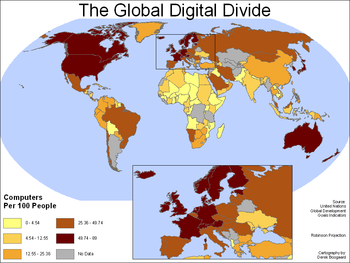

Komentar
Posting Komentar